Page 1

GT-I9100
Mode d'emploi
Page 2
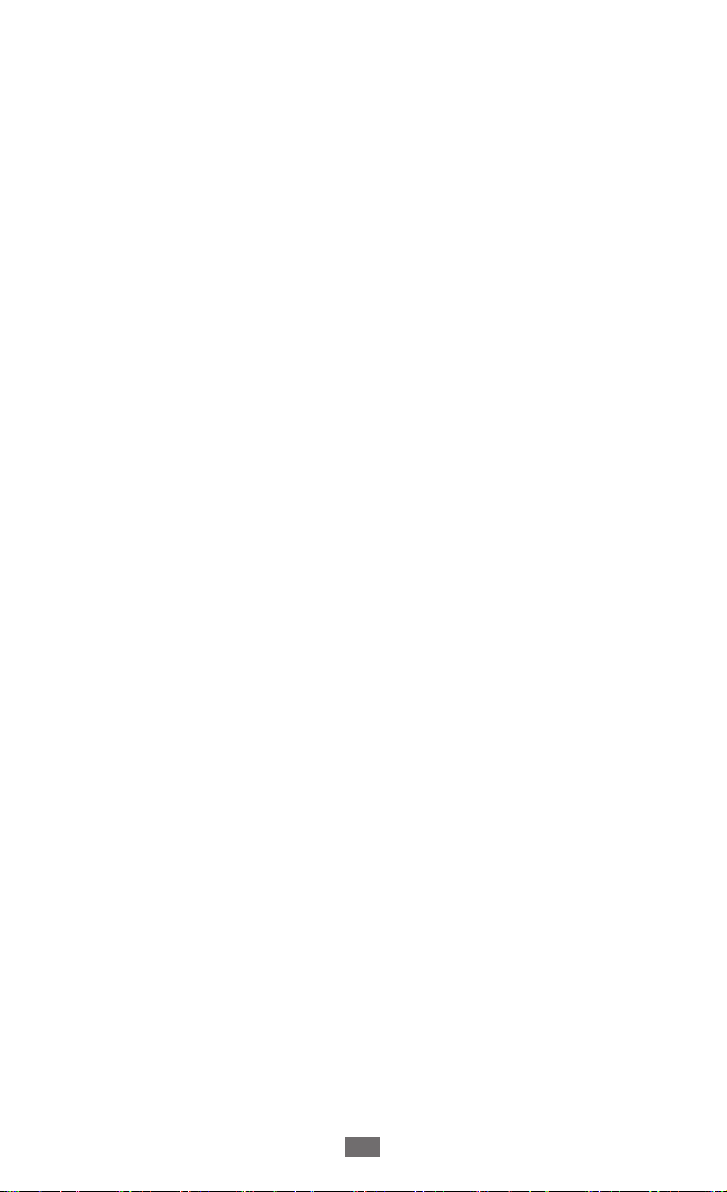
Utilisation de ce mode d’emploi
2
Utilisation de ce mode d’emploi
Nous vous remercions de la confiance que vous nous accordez en
achetant cet appareil mobile Samsung. Cet appareil vous permettra
de communiquer et d’accéder à des divertissements de haute qualité,
basés sur les critères de qualité et la technologie de Samsung.
Ce mode d’emploi a été spécialement conçu pour vous permettre
de découvrir les fonctions et caractéristiques de votre téléphone.
À lire avant toute utilisation
●
Veuillez lire attentivement ce mode d’emploi et toutes les
précautions qui y sont indiquées avant d’utiliser votre téléphone,
afin de l’utiliser en toute sécurité.
●
Les instructions et descriptions mentionnées dans ce mode
d’emploi sont basées sur les paramètres par défaut de votre
téléphone.
●
Les illustrations utilisées dans ce mode d’emploi peuvent différer
par rapport à l’aspect réel du produit.
●
Le contenu de ce mode d’emploi peut différer en fonction du
produit et de la version logicielle fournie par votre opérateur et
peut faire l’objet de modifications sans préavis. Pour obtenir la
version la plus récente de ce mode d’emploi, connectez-vous sur
www.samsung.com.
●
Les fonctions disponibles et les services supplémentaires
peuvent varier en fonction du téléphone, de la version logicielle
ou de l’opérateur.
●
La mise en forme et la distribution de ce mode d’emploi sont
basées sur le système d’exploitation Google Android et peuvent
varier en fonction du système d’exploitation de l’utilisateur.
●
Les applications et leurs fonctions peuvent varier en fonction de
votre zone géographique ou des caractéristiques du matériel.
Samsung n’est pas responsable des problèmes de performance
relatifs aux applications fournies par des tiers.
●
Samsung ne peut être tenu responsable des problèmes
de performance ou des incompatibilités découlant de la
modification des paramètres de registre par l’utilisateur.
Personnaliser le système d’exploitation de votre appareil peut
l’endommager et entraîner un dysfonctionnement de ses
applications ou de l’appareil lui-même.
Page 3

Utilisation de ce mode d’emploi
3
●
Vous pouvez améliorer la version logicielle de votre appareil
mobile en vous connectant sur le site www.samsung.com.
●
Les sons, les fonds d’écran et les images fourni(e)s avec ce
téléphone sont concédé(e)s sous licence et leur usage est
restreint à une utilisation entre Samsung et leurs propriétaires
respectifs. L’extraction et l’utilisation de ce matériel à des fins
commerciales ou autres constitue une infraction au regard des
lois sur les droits d’auteur. Samsung n’est pas responsable des
infractions sur les droits d’auteur commises par l’utilisateur.
●
Veuillez conserver ce mode d’emploi afin de pouvoir le consulter
ultérieurement.
Icônes
Avant de démarrer, familiarisez-vous avec les icônes utilisées dans
ce mode d’emploi :
Avertissement—situations susceptibles de vous blesser
ou de blesser d’autres personnes
Attention—situations susceptibles d’endommager votre
appareil ou d’autres appareils
Remarque—remarques, conseils d’utilisation ou
informations complémentaires
►
→
Référence : pages contenant plus d’informations.
Exemple :
► p. 12 (signifie « voir page 12 »)
Suivi de : séquence d’options ou de menus à sélectionner
pour effectuer une étape. Exemple : depuis la liste des
→
applications, appuyez sur Paramètres
À propos de
l’appareil (signifie que vous devez d’abord appuyer sur
Paramètres, puis sur À propos de l’appareil).
[ ] Crochets : touches de l’appareil, par exemple : [
(symbolise la touche Menu).
]
Page 4

Utilisation de ce mode d’emploi
4
Droits d’auteur
Copyright © 2013 Samsung Electronics
Ce mode d’emploi est protégé par les lois internationales relatives
aux droits d’auteur.
Il est interdit de reproduire, distribuer, traduire ou transmettre
sous quelque forme et par quelque moyen que ce soit,
électronique ou mécanique, notamment par photocopie,
enregistrement ou stockage dans un système de stockage et de
recherche documentaire, tout ou partie de ce document sans le
consentement préalable écrit de Samsung Electronics.
Marques déposées
●
SAMSUNG et le logo SAMSUNG sont des marques déposées de
Samsung Electronics.
●
Les logos Android, Google
YouTube
marques déposées de Google Inc.
●
Bluetooth
, Google Play™ Store, et Google Talk™ sont des
™
est une marque déposée de Bluetooth SIG, Inc.
®
, Google Maps™, Google Mail™,
™
●
Windows Media Player
Corporation.
●
Wi-Fi
, Wi-Fi Protected Setup™, Wi-Fi Direct™, Wi-Fi CERTIFIED™,
®
et le logo Wi-Fi sont des marques commerciales déposées de
Wi-Fi Alliance.
●
DivX
, DivX Certified® et les logos
®
associés sont des marques de Rovi
Corporation ou de ses filiales et sont
utilisées sous licence.
●
Toutes les autres marques et droits d’auteur appartiennent à
leurs propriétaires respectifs.
est une marque déposée de Microsoft
®
Page 5
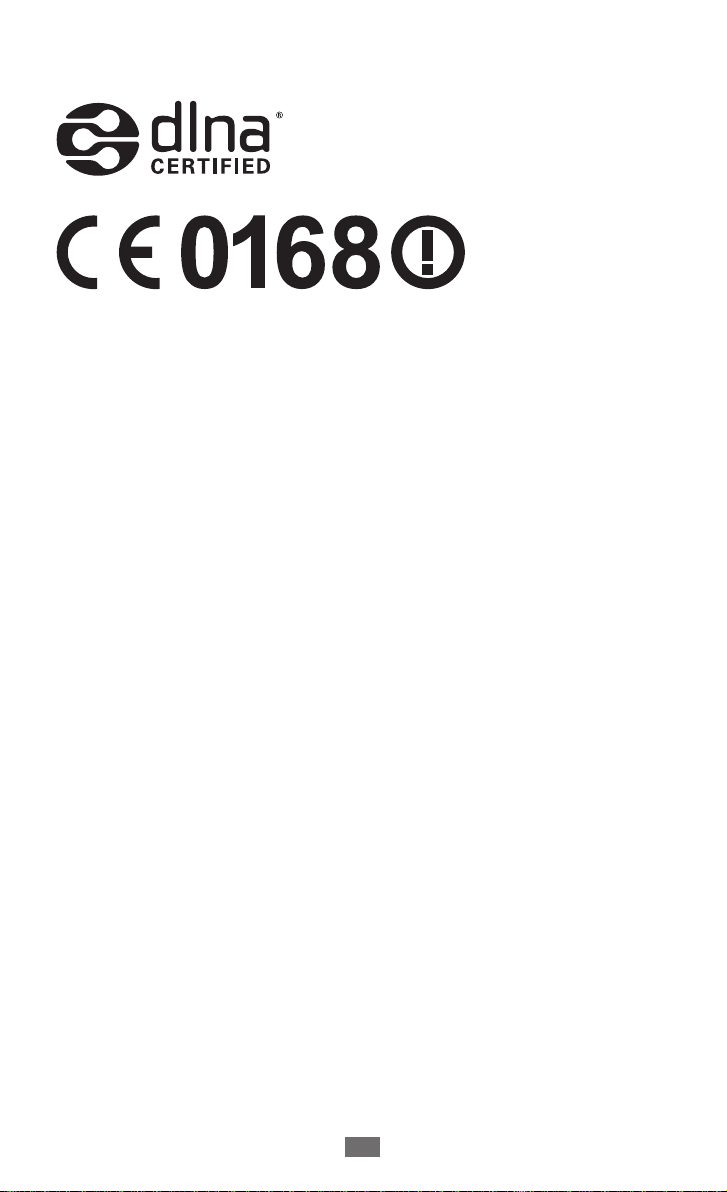
Utilisation de ce mode d’emploi
5
À PROPOS DES VIDÉOS DIVX
DivX® est un format vidéo numérique créé par DivX, LLC, filiale
de Rovi Corporation. Cet appareil est un appareil DivX Certified
officiel qui lit les vidéos DivX. Rendez-vous sur le site
www.divx.com pour plus d’informations et pour obtenir des outils
logiciels capables de convertir vos fichiers en vidéos DivX.
®
À PROPOS DE DIVX VIDEO-ON-DEMAND (Vidéo à la carte)
Cet appareil DivX Certified® doit être enregistré pour pouvoir lire
des films DivX Video-on-Demand (VOD ou vidéo à la demande).
Pour obtenir votre code d’enregistrement, repérez la section DivX
VOD dans le menu de configuration de votre appareil. Rendezvous
ensuite sur vod.divx.com pour plus d’informations sur les
modalités d’enregistrement.
Cet appareil DivX Certified
résolution allant jusqu’à 720 p HD, ainsi que du contenu Premium.
Peut lire des vidéos DivX
peut lire des vidéos DivX® d’une
®
jusqu’à 1080 p HD.
®
Page 6
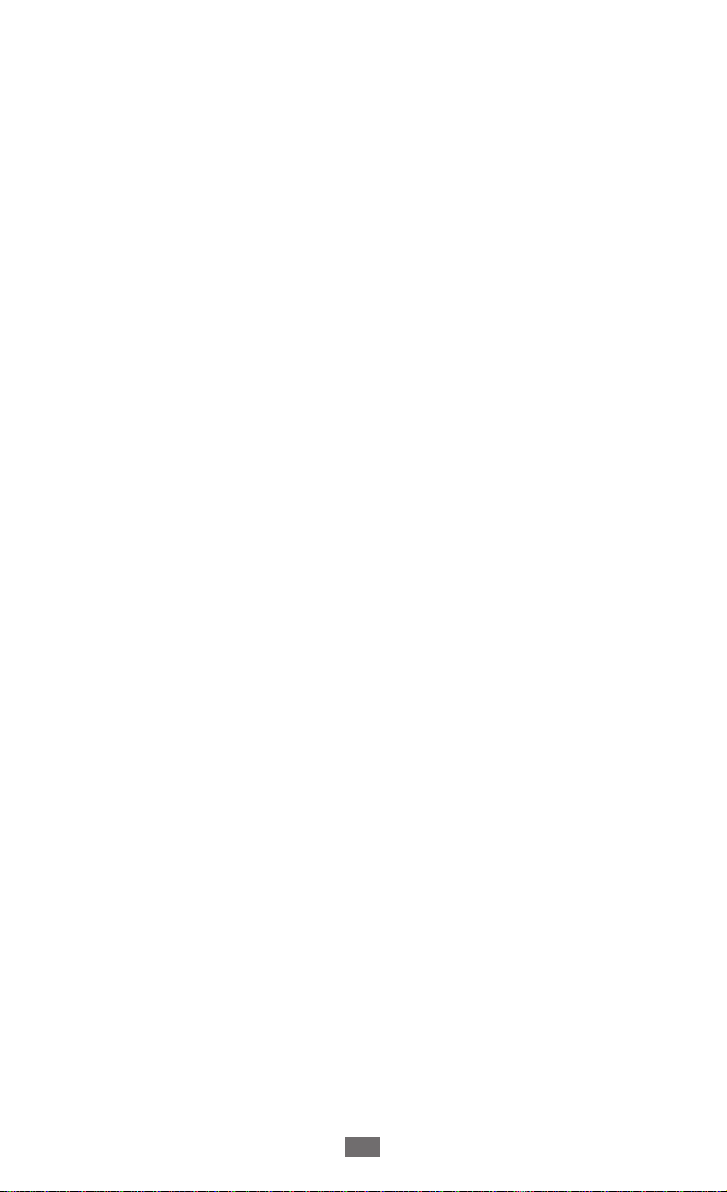
Table des matières
Assemblage ................................................................... 10
Contenu du coffret ........................................................................ 10
Installer la carte SIM ou USIM et la batterie ............................ 11
Mettre la batterie en charge ....................................................... 13
Insérer une carte mémoire ......................................................... 17
Fixer une dragonne ...................................................................... 19
Démarrage ..................................................................... 20
Allumer/éteindre l’appareil ........................................................ 20
Présentation de l’appareil ........................................................... 21
Utiliser l’écran tactile .................................................................... 25
Verrouiller ou déverrouiller l’écran tactile et les touches .... 26
Présentation de l’écran d’accueil ............................................... 27
Accéder aux applications ............................................................ 30
Personnaliser le téléphone ......................................................... 32
Saisir du texte ................................................................................ 39
Télécharger des applications dans Play Store ........................ 43
Télécharger des fichiers sur le Web ........................................... 44
Communication ............................................................ 45
Appels .............................................................................................. 45
Messagerie ...................................................................................... 55
Google Mail .................................................................................... 57
E-mail ............................................................................................... 59
Talk ................................................................................................... 61
ChatON ............................................................................................ 62
Chat + ............................................................................................... 63
Google+ ........................................................................................... 63
Table des matières
6
Page 7
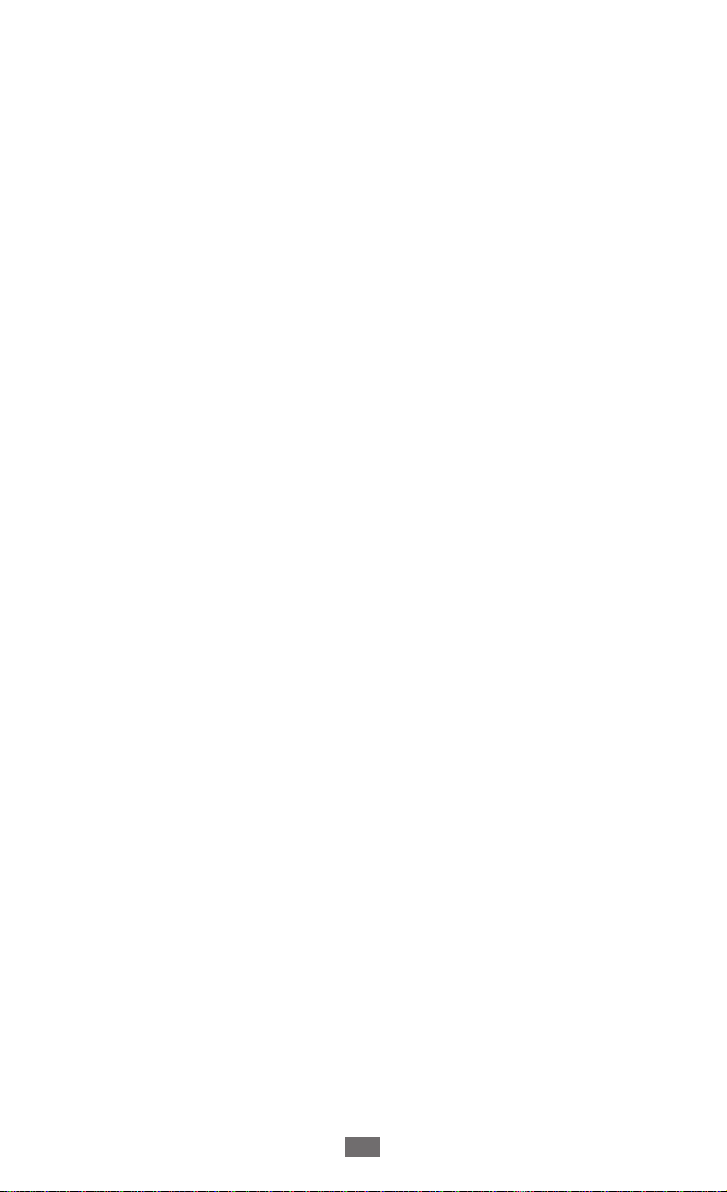
Divertissements ............................................................ 64
Appareil photo .............................................................................. 64
Lecteur vidéo ................................................................................. 73
Galerie .............................................................................................. 75
Lecteur MP3 ................................................................................... 78
Music Hub ....................................................................................... 82
Radio FM ......................................................................................... 83
Game Hub ....................................................................................... 86
Informations personnelles .......................................... 87
Contacts .......................................................................................... 87
S Calendrier .................................................................................... 90
Mémo ............................................................................................... 92
Enregistreur vocal ......................................................................... 93
Web ................................................................................. 95
Internet ............................................................................................ 95
Maps ................................................................................................. 98
Local ............................................................................................... 100
Navigation .................................................................................... 100
Play Store ...................................................................................... 101
Play Livres ..................................................................................... 102
Play Films ...................................................................................... 102
Readers Hub ................................................................................. 103
Samsung Apps ............................................................................. 103
Recherche vocale ........................................................................ 104
Video Hub ..................................................................................... 104
YouTube ......................................................................................... 104
Table des matières
7
Page 8
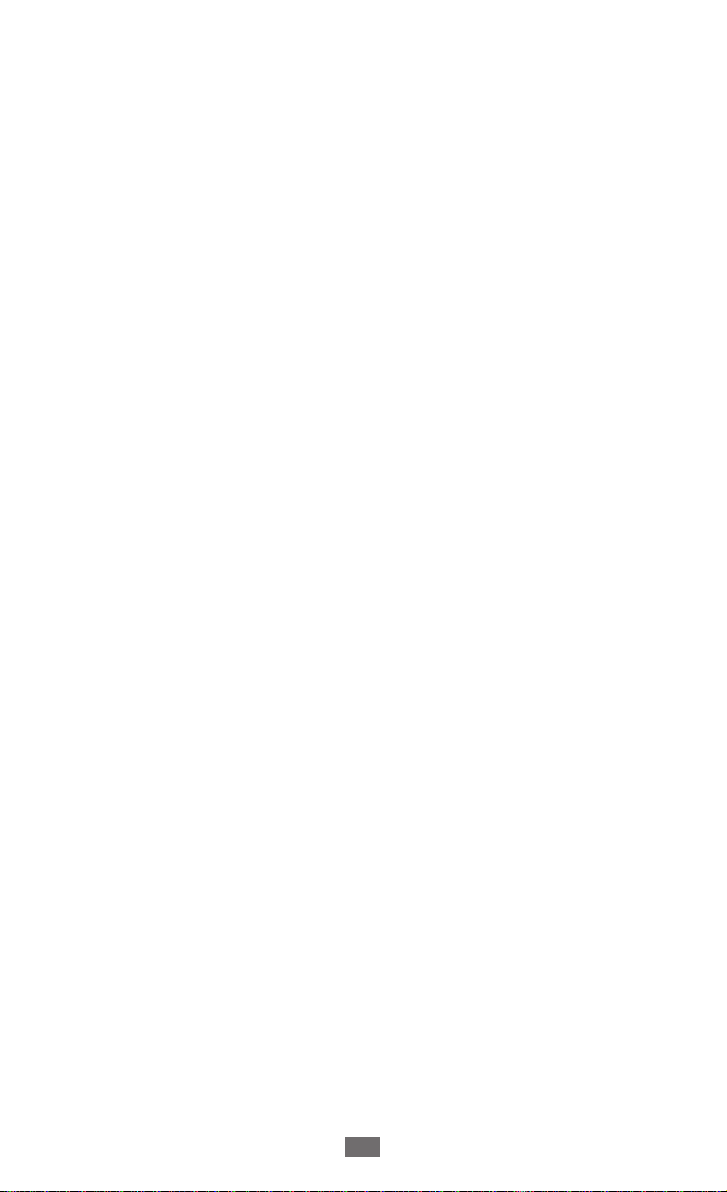
Table des matières
8
Connectivité ............................................................... 106
Connexions USB .......................................................................... 106
Bluetooth ...................................................................................... 108
Wi-Fi ................................................................................................ 110
Wi-Fi Direct ................................................................................... 112
AllShare Play ................................................................................ 113
Group Play .................................................................................... 116
Partager une connexion de données ..................................... 117
GPS ................................................................................................. 119
Connexions VPN .......................................................................... 120
Outils ............................................................................ 123
Calculatrice ................................................................................... 123
Horloge .......................................................................................... 123
Téléchargements ......................................................................... 126
Aide ................................................................................................ 126
Mes fichiers ................................................................................... 127
Recherche Google ....................................................................... 128
Outils SIM ...................................................................................... 128
Commande vocale ...................................................................... 129
Discussion ..................................................................................... 129
Mini journal .................................................................................. 130
Paramètres .................................................................. 131
Accéder au menu Paramètres .................................................. 131
Wi-Fi ................................................................................................ 131
Bluetooth ...................................................................................... 131
Utilisation des données ............................................................. 131
Paramètres supplémentaires ................................................... 132
Mode Écran d’accueil ................................................................. 134
Page 9
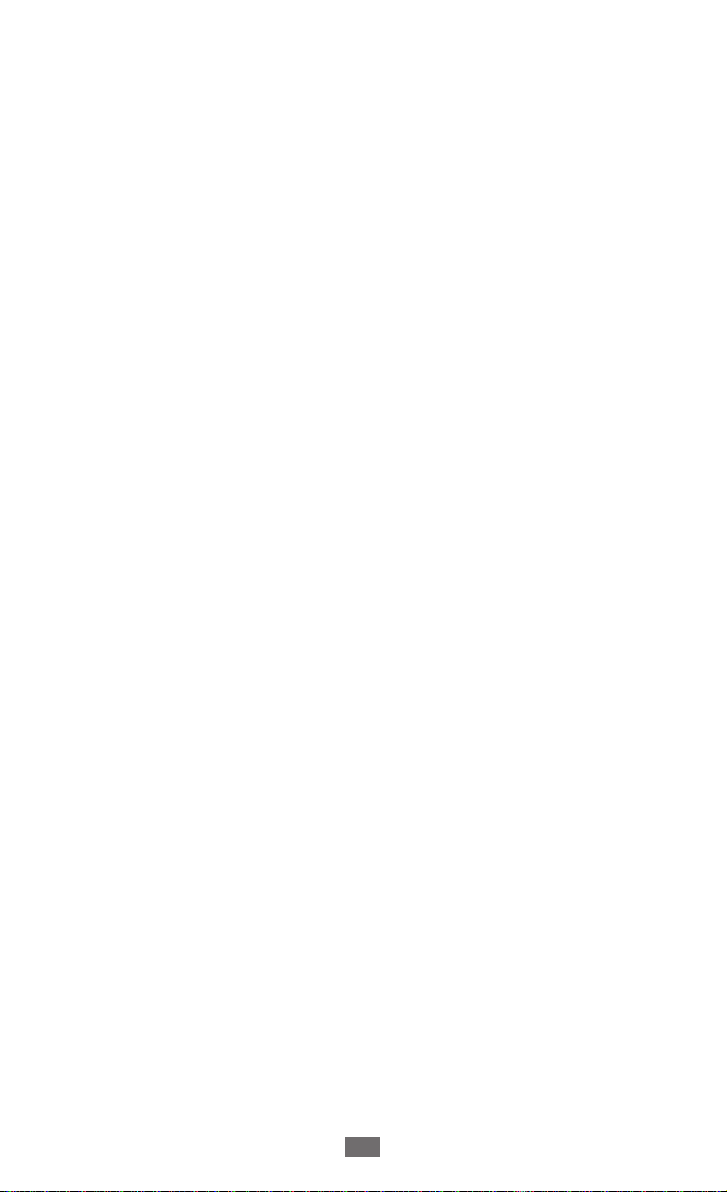
Table des matières
9
Mode blocage .............................................................................. 134
Son .................................................................................................. 134
Affichage ....................................................................................... 135
Stockage ........................................................................................ 136
Mode économie d’énergie ........................................................ 136
Batterie .......................................................................................... 136
Gestionnaire d’applications ..................................................... 137
Services de localisation ............................................................. 137
Écran de verrouillage ................................................................. 137
Sécurité .......................................................................................... 138
Langue et saisie ........................................................................... 140
Sauvegarder et réinitialiser ...................................................... 145
Ajouter compte ........................................................................... 145
Mouvement .................................................................................. 145
Accessoire ..................................................................................... 146
Date et heure ............................................................................... 147
Accessibilité .................................................................................. 147
Options de développement ..................................................... 149
À propos de l’appareil ................................................................ 150
Dépannage ................................................................. 151
Index ............................................................................ 157
Page 10

Assemblage
10
Assemblage
Contenu du coffret
Vérifiez le contenu du coffret et assurez-vous que tous les éléments
suivants sont présents :
●
Téléphone mobile
●
Batterie
●
Support pour micro-SIM
●
Guide de prise en main rapide
Utilisez exclusivement des logiciels homologués par
Samsung. L’utilisation de logiciels piratés ou illégaux peut
occasionner des dommages ou des dysfonctionnements qui
ne sont pas couverts par la garantie du fabricant.
●
Les éléments fournis avec votre téléphone peuvent varier
en fonction des logiciels et accessoires disponibles dans
votre région ou proposés par votre opérateur.
●
Vous pouvez acquérir d’autres accessoires auprès de votre
revendeur Samsung.
●
Les accessoires fournis sont spécialement conçus pour
votre appareil.
●
Il est possible que certains accessoires, autres que ceux
fournis, ne soient pas compatibles avec votre appareil.
1
1. Le support pour micro-SIM vous permet d’utiliser dans votre appareil
une carte micro-SIM (version miniature d’une carte SIM standard).
Selon votre zone géographique, il est possible que cet accessoire ne
soit pas disponible.
Page 11
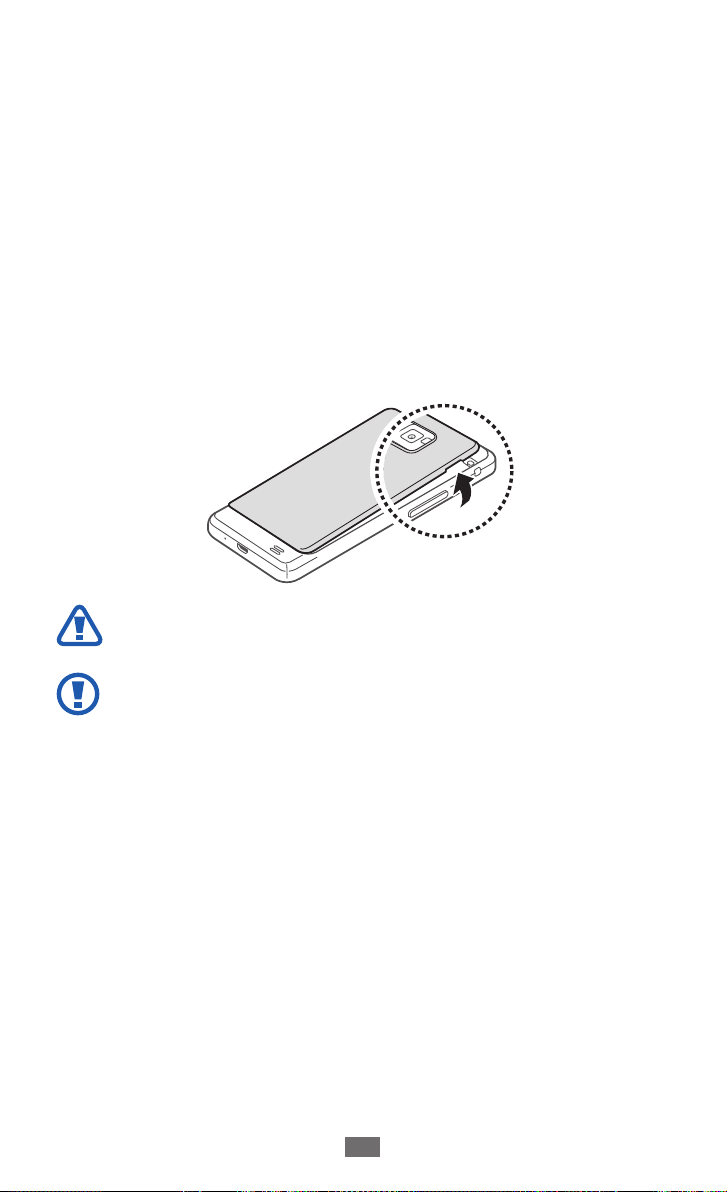
Assemblage
11
Installer la carte SIM ou USIM et la batterie
Lorsque vous vous abonnez à un service de téléphonie mobile,
une carte SIM (Subscriber Identity Module) vous est remise. Elle
permet de vous identifier et contient tous les détails de votre
abonnement (code PIN, services en option, etc.). Pour bénéficier
des services 3G ou 3G+, vous devez vous procurer une carte USIM
(Universal Subscriber Identity Module).
Pour installer la carte SIM ou USIM et la batterie :
Si votre appareil est allumé, maintenez la touche Marche/arrêt
1
enfoncée et appuyez sur Éteindre → OK pour l’éteindre.
Retirez le cache de la batterie.
2
Veillez à ne pas abîmer vos ongles en retirant le cache de la
batterie.
Ne pliez et ne tordez pas le cache de la batterie avec excès.
Ceci pourrait endommager l’appareil.
Page 12
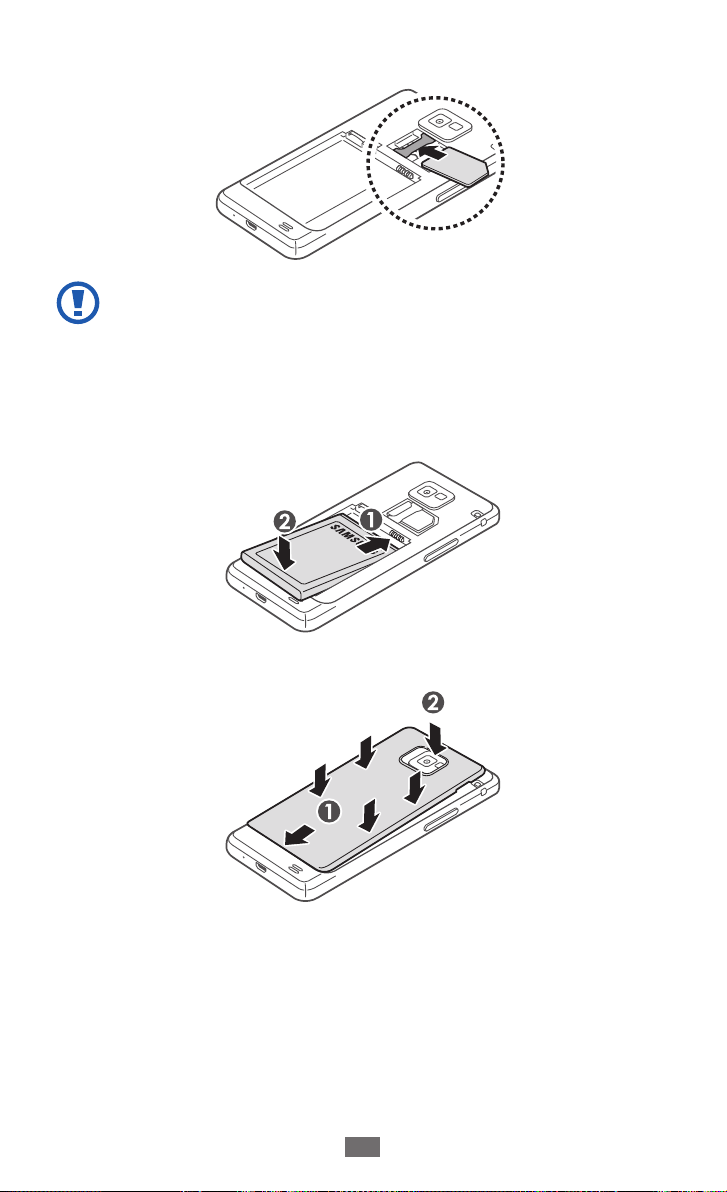
Assemblage
12
Insérez la carte SIM ou USIM, puce orientée vers le bas.
3
N’introduisez pas de carte mémoire dans le compartiment
prévu pour la carte SIM. Si la carte mémoire venait à se
coincer dans le compartiment prévu pour la carte SIM,
apportez l’appareil dans un centre de service après-vente
Samsung afin de la faire retirer.
Insérez la batterie.
4
Remettez le cache de la batterie en place.
5
Page 13

Assemblage
13
Mettre la batterie en charge
Avant d’utiliser l’appareil pour la première fois ou si l’appareil n’a pas
été utilisé pendant une période prolongée, vous devez charger la
batterie. Vous pouvez charger l’appareil à l’aide d’un chargeur ou en
le branchant sur un ordinateur à l’aide d’un câble de connexion PC.
Utilisez uniquement des chargeurs et des câbles de
connexion homologués par Samsung. L’utilisation de
chargeurs ou de câbles de connexion non homologués peut
provoquer l’explosion de la batterie ou endommager votre
appareil.
●
Lorsque le niveau de charge de la batterie est faible,
le téléphone émet un signal sonore et affiche un
message d’avertissement. L’icône de batterie
alors vide et clignote. Lorsque le niveau de charge de
la batterie est vraiment insuffisant, le téléphone s’éteint
automatiquement. Rechargez la batterie pour remettre le
téléphone en marche.
●
Si la batterie est complètement déchargée, il est
impossible d’allumer l’appareil, même si le chargeur
est branché. Laissez une batterie épuisée se recharger
pendant quelques minutes avant d’essayer d’allumer
l’appareil.
●
Si vous utilisez simultanément plusieurs applications, des
applications réseaux ou des applications qui nécessitent
une connexion à un autre appareil, la batterie se
déchargera rapidement. Pour éviter toute déconnexion
du réseau ou perte d’alimentation lors d’un transfert de
données, utilisez toujours ces applications lorsque la
batterie est parfaitement chargée.
est
Page 14
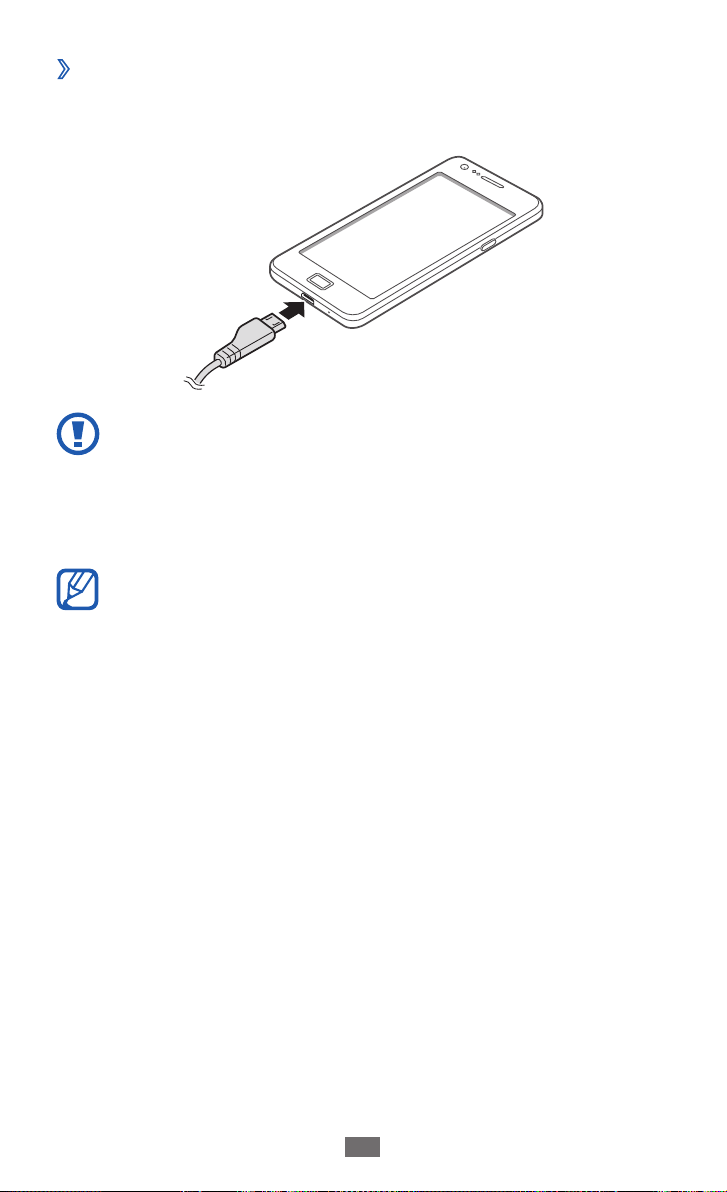
Assemblage
14
Charger la batterie avec un chargeur
›
Branchez la fiche micro-USB du chargeur sur le connecteur à
1
fonctions multiples de l’appareil.
Un branchement incorrect du chargeur peut sérieusement
endommager l’appareil. Les dommages résultant d’une
mauvaise utilisation ne sont pas couverts par la garantie.
Branchez l’autre extrémité du chargeur sur une prise de
2
courant.
●
Vous pouvez utiliser le téléphone lorsqu’il est en cours de
chargement. Dans ce cas, il est possible que le chargement
complet de la batterie prenne plus de temps.
●
Lorsque l’appareil est en cours de chargement, il est
possible que l’écran tactile ne fonctionne pas en raison
de l’instabilité de l’alimentation électrique. Dans ce cas,
débranchez le chargeur de l’appareil.
●
Il est possible que le téléphone chauffe lorsqu’il est
en cours de chargement. Ce phénomène est normal
et n’affecte pas la durée de vie ni les performances du
téléphone.
●
Si le téléphone ne se charge pas correctement, apportezle, accompagné de son chargeur, dans un centre de
service après-vente Samsung.
Page 15
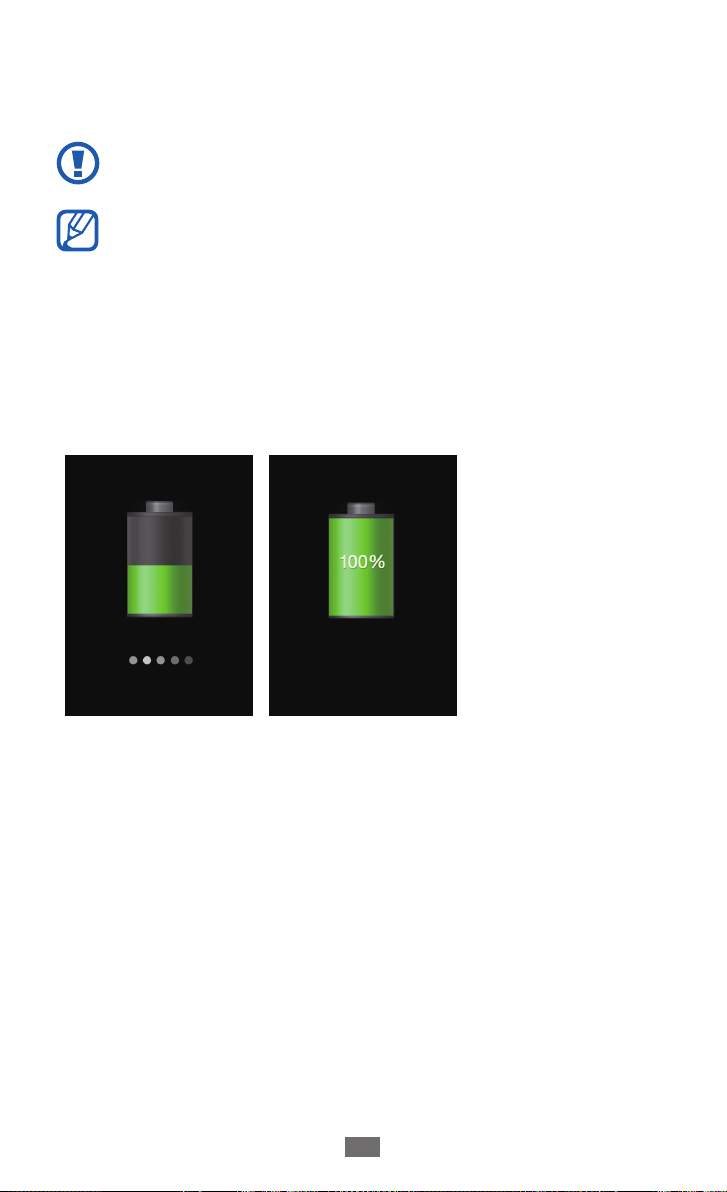
Assemblage
15
Lorsque la batterie est entièrement chargée (dans ce cas,
3
l’icône ne clignote plus), débranchez le chargeur de l’appareil,
puis de la prise de courant.
Ne retirez jamais la batterie avant d’avoir débranché le
chargeur. Ceci pourrait endommager l’appareil.
Pour économiser l’énergie, débranchez le chargeur lorsque
vous ne l’utilisez pas. Le chargeur n’étant pas muni d’un
bouton Marche/Arrêt, vous devez le débrancher de la
prise de courant pour couper l’alimentation. En cours de
chargement, l’appareil doit rester à proximité de la prise.
À propos des icônes de chargement de la batterie
Lorsque vous rechargez la batterie et que l’appareil est éteint, les
icônes ci-dessous indiquent le niveau de charge :
Chargement en
cours
Chargement terminé
Page 16

Assemblage
16
Charger la batterie avec un câble de connexion PC
›
Avant de recharger l’appareil, assurez-vous que l’ordinateur est
allumé.
Branchez la fiche micro-USB du câble de connexion PC sur le
1
connecteur à fonctions multiples de l’appareil.
Branchez l'autre extrémité du câble de connexion PC sur un
2
port USB de l’ordinateur.
En fonction du type de câble de connexion PC que vous
utilisez, il est possible que le chargement tarde à démarrer.
Lorsque la batterie est entièrement chargée (dans ce cas,
3
l’icône ne clignote plus), débranchez le câble USB de l’appareil,
puis de l’ordinateur.
Réduire la consommation d’énergie de la batterie
›
Votre appareil est doté d’options destinées à vous aider à
économiser votre batterie. En personnalisant ces options et en
désactivant des applications fonctionnant inutilement inutilement
en arrière-plan, vous pouvez utiliser l’appareil plus longtemps
entre deux chargements :
●
Activez le mode économie d’énergie.
●
Désactivez l'écran de votre appareil lorsque vous ne l'utilisez pas
en appuyant sur la touche Marche/Arrêt.
●
Fermez toutes les applications fonctionnant inutilement en
arrière plan à l'aide du gestionnaire de tâches.
●
Désactivez la fonction Bluetooth.
●
Désactivez la fonction Wi-Fi.
●
Désactivez les applications de synchronisation automatique.
●
Réduisez la durée du rétroéclairage de l’écran.
●
Réduisez la luminosité de l’écran.
Page 17
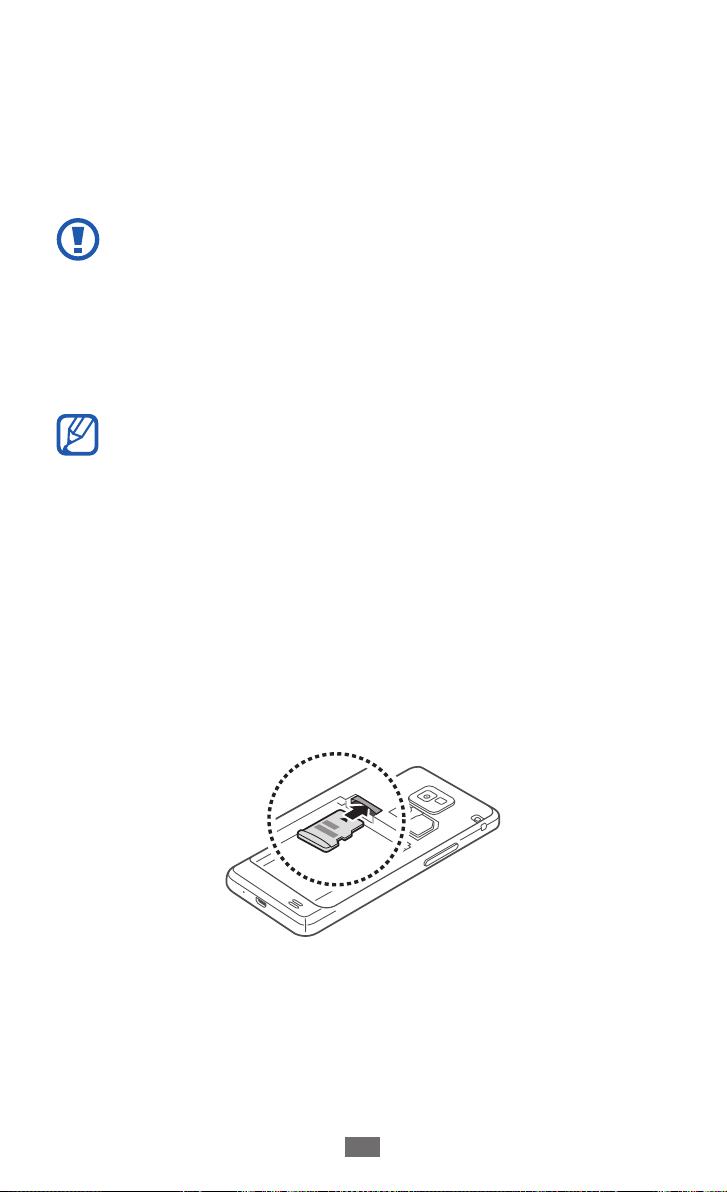
Assemblage
17
Insérer une carte mémoire
Votre appareil accepte les cartes mémoire d’une capacité
maximale de 32 Go. Selon leur fabricant et leur type, certaines
cartes mémoire peuvent ne pas être compatibles avec votre
appareil.
Samsung utilise des normes industrielles standardisées pour
les cartes mémoire. Néanmoins, il est possible que certaines
marques de cartes mémoire ne soient pas entièrement
compatibles avec votre téléphone. L’utilisation d’une carte
mémoire incompatible peut endommager votre téléphone
ou la carte mémoire elle-même et corrompre les données
qui y sont stockées.
●
Seule la structure de fichiers FAT est compatible avec les
cartes mémoire de votre téléphone. Lorsque vous insérez
une carte formatée avec une autre structure de fichiers,
votre téléphone vous invite à la reformater entièrement.
●
Une trop grande fréquence des opérations d’effacement
et d’écriture réduit la durée de vie des cartes mémoire.
●
Lorsque vous insérez une carte mémoire dans votre
appareil, le répertoire des fichiers de la carte mémoire
apparaît dans le dossier extSdCard du menu Mes fichiers.
Retirez le cache de la batterie et la batterie.
1
Insérez la carte en orientant la puce vers le bas.
2
Page 18
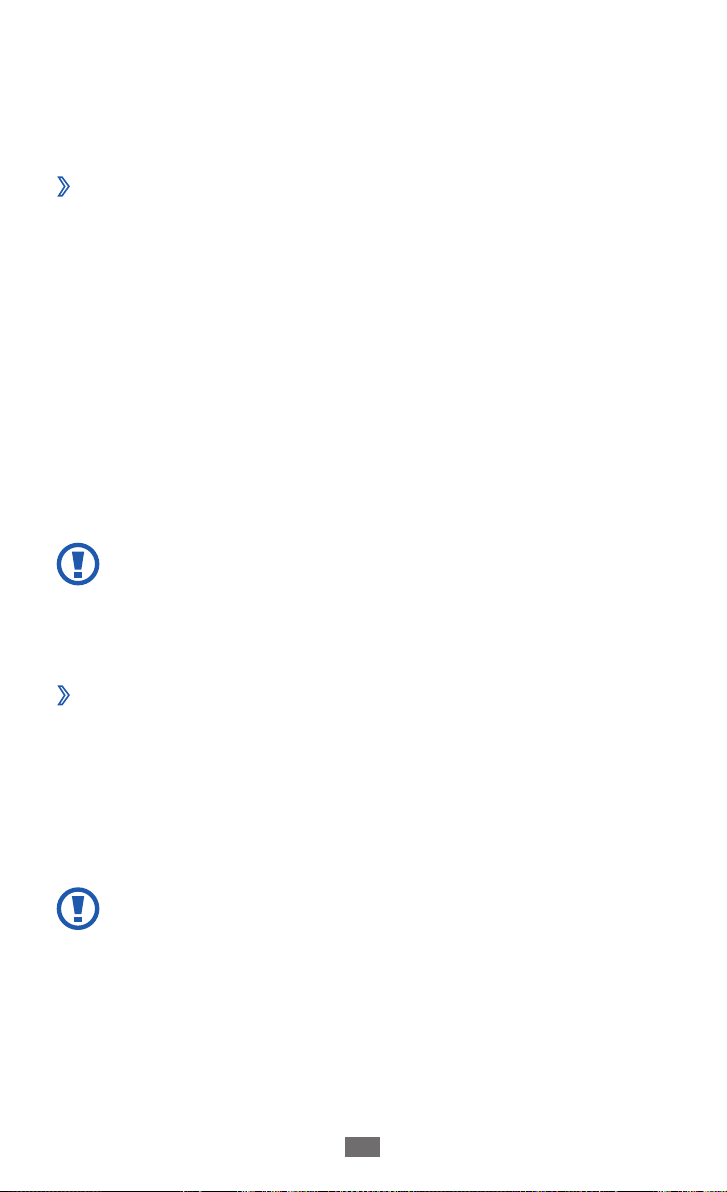
Assemblage
18
Enfoncez la carte mémoire dans son emplacement jusqu’à ce
3
qu’elle se verrouille.
Remettez la batterie et le cache de la batterie en place.
4
Retirer une carte mémoire
›
Avant de retirer une carte mémoire, vous devez au préalable la
désactiver pour pouvoir la retirer en toute sécurité.
Depuis la liste des applications, appuyez sur
1
→
Stockage
Retirez le cache de la batterie et la batterie.
2
Poussez la carte avec précaution jusqu’à ce qu’elle ressorte du
3
téléphone.
Retirez la carte de son emplacement.
4
Retirez la carte mémoire.
5
Remettez la batterie et le cache de la batterie en place.
6
Ne retirez jamais la carte mémoire lorsque le téléphone
y transfère ou lit des données. Vous risqueriez de perdre
des données et d’endommager la carte mémoire ou le
téléphone.
Formater une carte mémoire
›
Formater une carte mémoire sur un ordinateur peut entraîner
des problèmes de compatibilité avec l’appareil. Formatez la carte
mémoire uniquement dans le téléphone.
Depuis la liste des applications, appuyez sur Paramètres
Stockage
Supprimer tout.
Démonter la carte SD → OK.
→
Formater la carte SD → Formater la carte SD →
Paramètres →
→
Avant de formater la carte mémoire, n’oubliez pas
d’effectuer des copies de sauvegarde de toutes les données
importantes qui y sont stockées. La garantie du fabricant ne
couvre pas la perte de données résultant des manipulations
de l’utilisateur.
Page 19
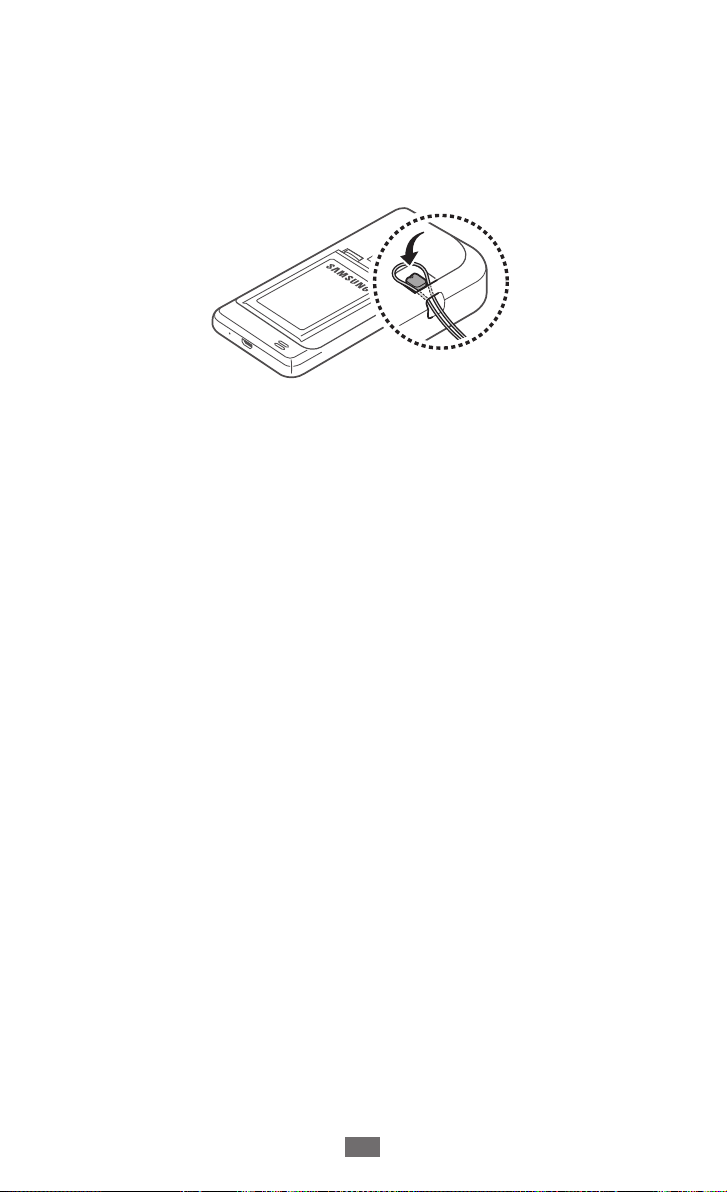
Assemblage
19
Fixer une dragonne
Retirez le cache de la batterie.
1
Faites passer une dragonne à travers la fente et accrochez-la au
2
point d’attache.
Remettez le cache de la batterie en place.
3
Page 20
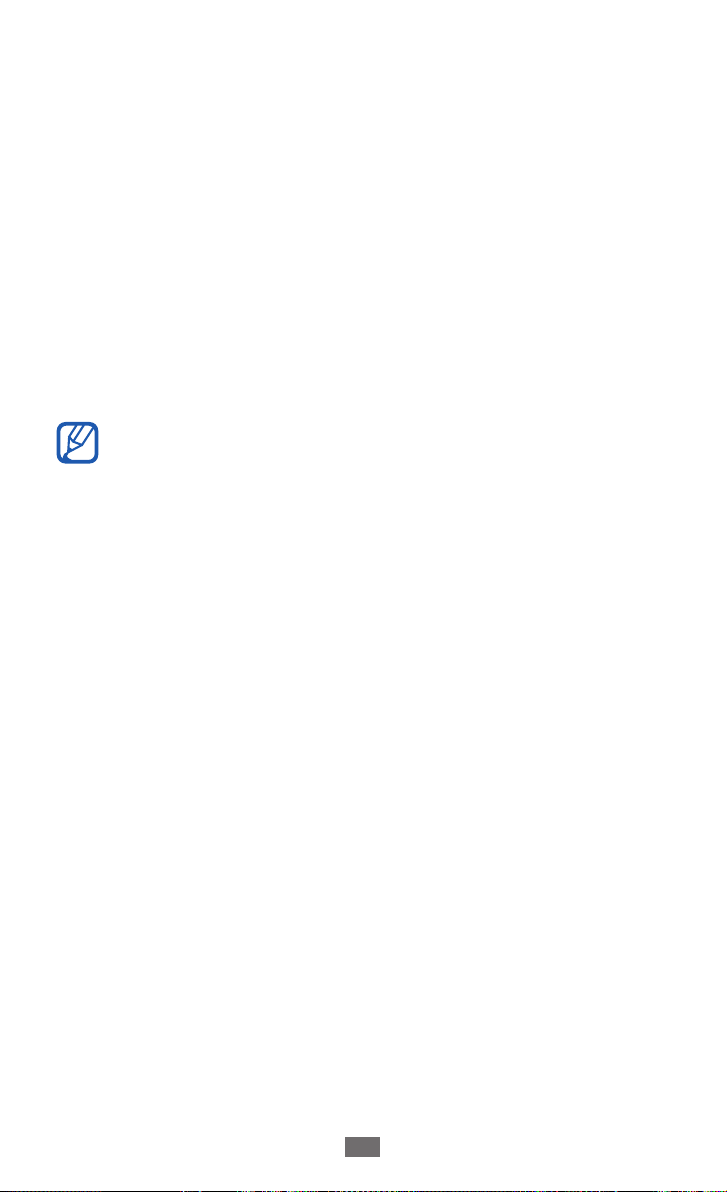
Démarrage
20
Démarrage
Allumer/éteindre l’appareil
Pour allumer le téléphone :
Maintenez la touche Marche/Arrêt enfoncée.
1
Si vous allumez votre appareil pour la première fois, suivez
2
les instructions qui s’affichent à l’écran pour procéder à la
configuration.
Pour éteindre votre appareil, maintenez la touche Marche/arrêt
→
enfoncée, puis appuyez sur Éteindre
●
Respectez toutes les consignes de sécurité et directives
formulées par le personnel compétant dans les lieux où
l’utilisation d’appareils mobiles est interdite, comme par
exemple dans les avions et les hôpitaux.
●
Pour utiliser uniquement les services hors-réseau de votre
appareil, c’est-à-dire les fonctions autres que les fonctions
d’appel, Wi-Fi et Bluetooth, activez le mode Hors-ligne.
Pour ce faire, maintenez la touche Marche/Arrêt enfoncée
et appuyez sur Mode Hors-ligne.
OK.
Page 21

Démarrage
21
Présentation de l’appareil
Aspect du téléphone
›
Capteur de luminosité
Capteur de proximité
Objectif photo avant
Touche de volume
Touche Accueil
Touche Menu
Microphone
Écouteur
Écran tactile
Touche Retour
Microphone
Connecteur à
fonctions multiples
1
1. Activé uniquement lorsque vous utilisez la fonction Haut-parleur ou
lorsque vous enregistrez des vidéos.
Page 22
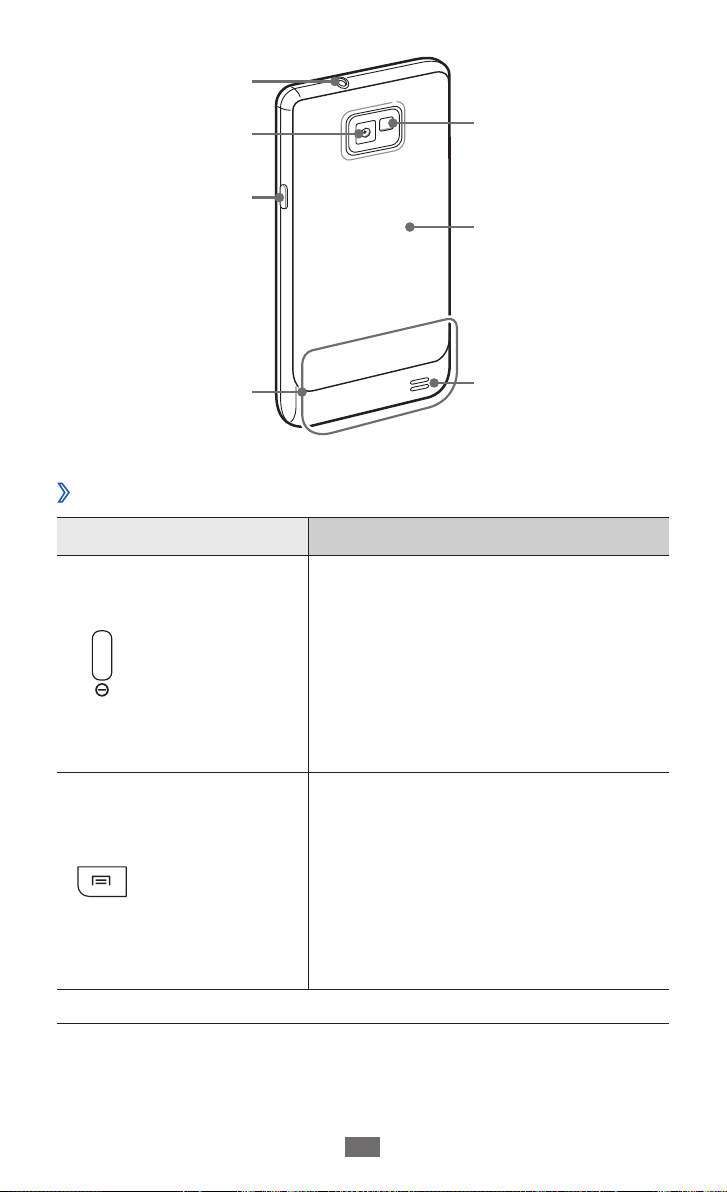
Démarrage
22
Prise audio 3,5 mm
Objectif photo arrière
Touche Marche/
arrêt/Réinitialisation/
Verrouillage
Antenne intégrée
Touches
›
Touche Fonction
Allumer l’appareil (maintenir la
touche enfoncée). Accéder aux
Marche/Arrêt/
Réinitialisation
Verrouillage
menus rapides (maintenir la touche
enfoncée). Réinitialiser l’appareil
2
/
(maintenir la touche enfoncée
pendant 8 à 10 secondes, puis
relâcher). Éteindre et verrouiller
l’écran tactile ou activer l’écran tactile.
Flash
Cache de la batterie
Haut-parleur
Ouvrir la liste des options disponibles
dans l’écran actuel. Depuis l’écran
d’accueil, ouvrir l’application de
Menu
recherche (maintenir la touche
enfoncée). Ouvrir la fenêtre de
recherche en cours d’utilisation de
certaines applications (maintenir la
touche enfoncée).
2. Si votre appareil est sujet à des erreurs fatales ou s’il ne répond plus ou
mal, vous pouvez le réinitialiser pour qu’il retrouve un fonctionnement
correct.
Page 23
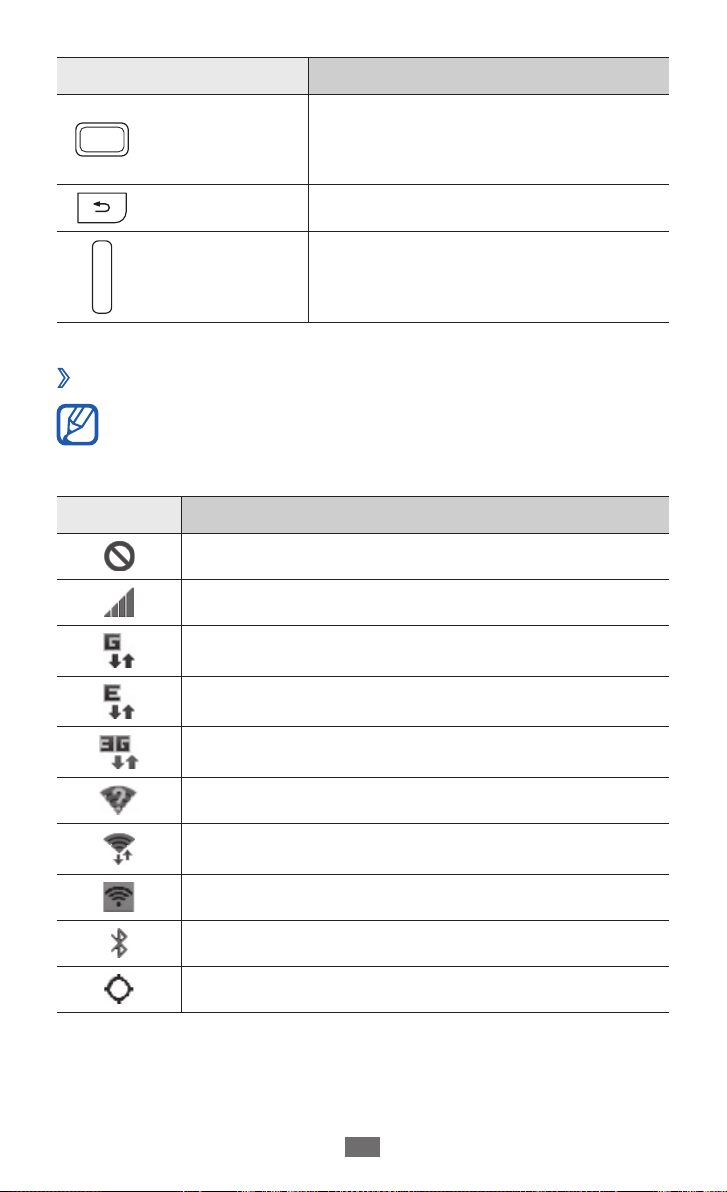
Démarrage
23
Touche Fonction
Revenir à l’écran d’accueil. Ouvrir
Accueil
Retour Revenir à l’écran précédent.
Volume Régler le volume de l’appareil.
Icônes d’information
›
Les icônes susceptibles d’apparaître à l’écran peuvent
varier en fonction de votre zone géographique ou de votre
opérateur.
Icône Description
Aucun signal
Puissance du signal
Réseau GPRS connecté
la liste des applications récentes
(maintenir enfoncée).
Réseau EDGE connecté
Réseau 3G connecté
Ouvrir les connexions Wi-Fi disponibles
Wi-Fi connecté
Wi-Fi Direct connecté
Bluetooth activé
GPS activé
Page 24

Démarrage
24
Icône Description
Appel en cours
Appel manqué
Connecté à un ordinateur
Modem USB activé
Point d’accès Wi-Fi activé
Pas de carte SIM/USIM
Nouveau SMS ou MMS
Nouvel e-mail
Nouveau message vocal
Alarme activée
Itinérance (hors de la zone de service locale)
Profil Discret activé
Vibreur activé
Mode Hors-ligne activé
Une erreur s’est produite ou votre attention est
nécessaire
Niveau de charge de la batterie
Page 25
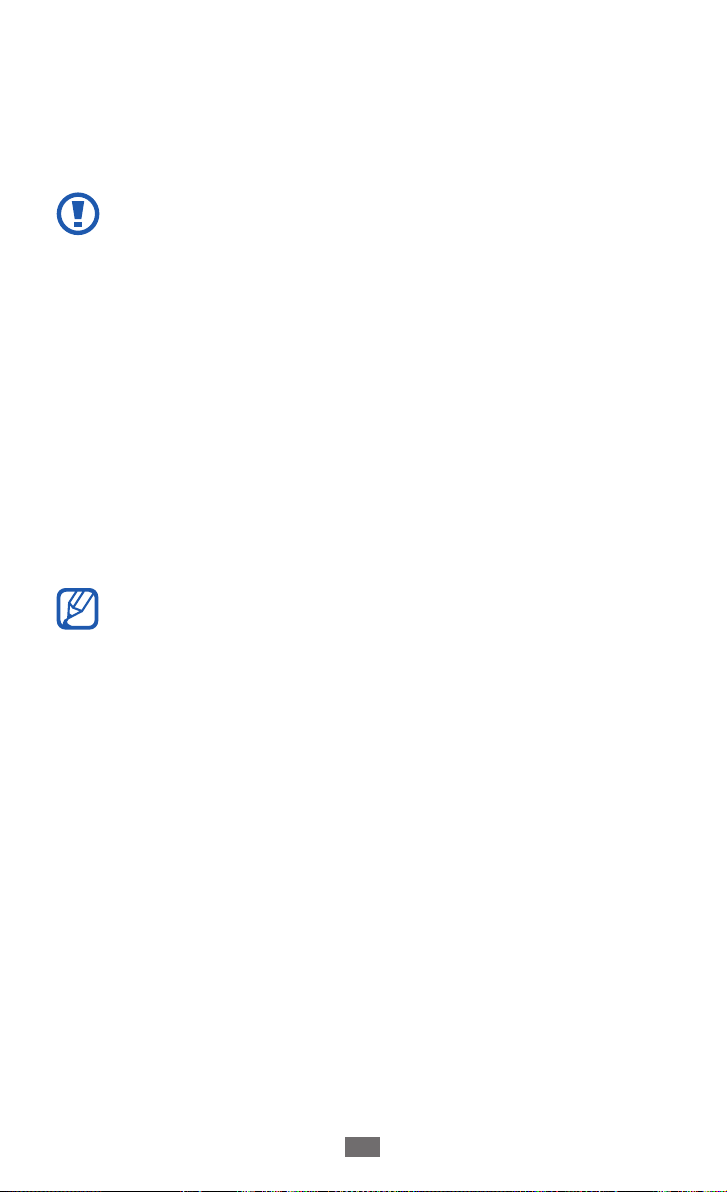
Démarrage
25
Utiliser l’écran tactile
L’écran tactile de votre appareil vous permet de sélectionner
des éléments et des fonctions en toute facilité. Découvrez les
manipulations de base relatives à l’utilisation de l’écran tactile.
●
N’appuyez pas sur l’écran tactile avec vos ongles et
n’utilisez pas d’outils pointus sur l’écran tactile. Vous
risqueriez d’endommager l’écran tactile ou de provoquer
un dysfonctionnement.
●
Évitez tout contact de l’écran tactile avec d’autres appareils
électriques. Les décharges électrostatiques peuvent
provoquer des dysfonctionnements de l’écran tactile.
●
Évitez de mettre l’écran tactile en contact avec des
liquides. L’humidité ou le contact avec un liquide peut
provoquer des dysfonctionnements de l’écran tactile.
●
Si l’écran tactile reste inactif pendant une période
prolongée, des images rémanentes risquent d’apparaître
(ou persistance de l’affichage). Éteignez l’écran tactile
lorsque vous n’utilisez pas l’appareil.
●
Pour une utilisation optimale de l’écran tactile, retirez le
film de protection avant d’utiliser le téléphone.
●
L’écran tactile comporte une couche qui détecte les petites
charges électriques émises par le corps humain. Pour de
meilleures performances, appuyez sur l’écran tactile du
bout du doigt. L’écran tactile ne réagit pas si vous utilisez
des objets pointus, tels qu’un stylet ou un stylo.
Page 26
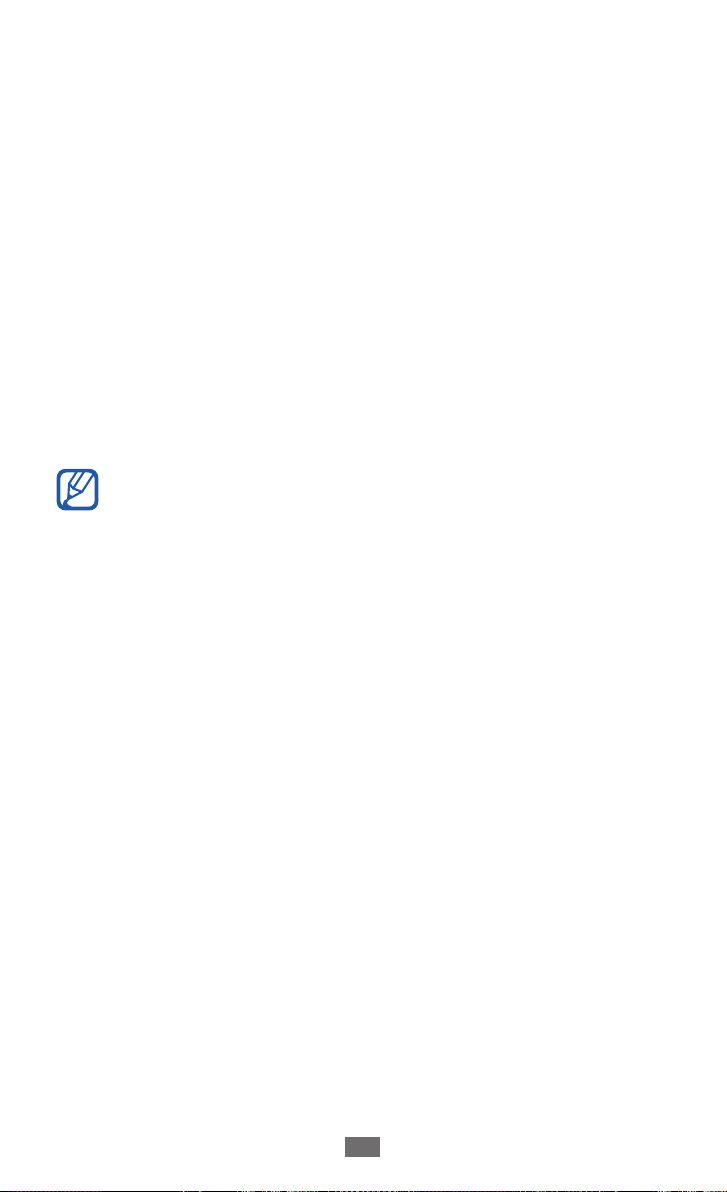
Démarrage
26
Contrôlez le fonctionnement de l’écran tactile à l’aide des
manipulations suivantes :
●
Appuyer : appuyez sur l’écran tactile pour sélectionner ou lancer
un menu, une option ou une application.
●
Maintenir enfoncé : pour ouvrir une fenêtre d’options
contextuelles, maintenez votre doigt appuyé sur un élément
pendant plus de 2 secondes.
●
Faire glisser : posez votre doigt sur l’écran et faites-le glisser vers
le bas, le haut, la gauche ou la droite pour atteindre les éléments
des différentes listes.
●
Glisser/déposer : maintenez votre doigt appuyé sur un élément,
puis faites-le glisser pour déplacer l’élément.
●
Appuyer deux fois : appuyez brièvement à deux reprises sur
l’écran tactile pour effectuer un zoom avant ou arrière sur les
photos ou les pages Web que vous visionnez.
●
Passé un certain délai d’inactivité, votre téléphone
désactive l’écran tactile automatiquement. Pour allumer
l’écran tactile, appuyez sur la touche Marche/Arrêt ou sur
la touche Accueil.
●
Vous pouvez également régler la durée du rétroéclairage
de l’écran. Depuis la liste des applications, appuyez sur
→
Paramètres
Affichage → Mise en veille de l’écran.
Verrouiller ou déverrouiller l’écran tactile et
les touches
Vous pouvez verrouiller l’écran tactile et les touches pour
empêcher toute opération accidentelle du téléphone.
Pour verrouiller manuellement l’écran tactile et les touches,
appuyez sur la touche Marche/Arrêt.
Pour déverrouiller, allumez l’écran en appuyant sur la touche
Marche/Arrêt ou sur la touche Accueil, puis faites glisser votre
doigt sur l'écran.
Page 27

Démarrage
27
Présentation de l’écran d’accueil
Lorsque l’appareil est en mode veille, l’écran d’accueil apparaît.
Depuis l’écran d’accueil, vous pouvez afficher l’état de votre
appareil et accéder à ses applications.
L’écran d’accueil comprend plusieurs volets. Faites défiler l’écran
vers la gauche ou la droite pour atteindre l’un des volets de l’écran
d’accueil. Vous pouvez également appuyer sur un point en bas de
l’écran pour accéder directement au volet correspondant de l’écran
d’accueil.
Utiliser le volet des raccourcis
›
Appuyez sur la zone des icônes d’information et faites-la glisser
vers le bas pour ouvrir le volet des raccourcis. Pour masquer le
volet, refermez-le en faisant glisser votre doigt de bas en haut.
Depuis le volet des raccourcis, vous pouvez afficher l’état actuel de
l’appareil et utiliser les options suivantes :
●
: activer ou désactiver la fonction Wi-Fi. ► p. 110
Wi-Fi
●
GPS
: activer ou désactiver la fonction GPS.
●
Son
: activer ou désactiver le son et/ou le vibreur du téléphone.
En profil Discret, vous pouvez couper le son de l’appareil ou le
régler sur Vibreur.
●
Rotation écran
lorsque vous tournez l’appareil.
●
Bluetooth
●
Données mobiles
données.
●
Mode blocage
mode de blocage, votre appareil bloque toutes les notifications.
: autoriser ou empêcher l’interface de pivoter
: activer ou désactiver la fonction Bluetooth. ► p. 108
: activer ou désactiver votre connexion de
: activer ou désactiver le mode de blocage. En
Page 28

Démarrage
28
Éco. énergie● : activer ou désactiver le mode économie d’énergie.
●
Synchro.
synchronisation automatique.
Modifier le mode de l’écran d’accueil
›
L’écran d’accueil comporte un mode classique et un mode facile.
En mode facile, vous pouvez aisément accéder à vos contacts,
applications et paramètres favoris en ajoutant des raccourcis sur
l’écran d’accueil.
Pour modifier le mode d'écran d’accueil, dans la liste des
applications, appuyez sur Paramètres
→
un mode.
Déplacer des éléments sur l’écran d’accueil
›
Maintenez le doigt appuyé sur l'élément à déplacer.
1
Faites glisser l’élément jusqu’à l’emplacement désiré.
2
: activer ou désactiver les applications de
La disponibilité de certaines options dépend de votre zone
géographique et du forfait auquel vous avez souscrit auprès
de votre opérateur.
→
Mode Écran d’accueil
Supprimer des éléments de l’écran d’accueil
›
Maintenez le doigt appuyé sur l’élément à supprimer.
1
La corbeille apparaît en haut de l’écran d’accueil.
Faites glisser l’élément jusqu’à la corbeille.
2
Personnaliser le panneau d’accès rapide
›
Vous pouvez personnaliser le panneau d’accès rapide en bas de
l’écran d’accueil en ajoutant ou en supprimant des raccourcis
d’application.
●
Pour supprimer l’icône d’une application, maintenez l’icône
enfoncée, puis déplacez-la dans la corbeille.
●
Pour ajouter un raccourci vers une application, maintenez le
doigt appuyé sur le raccourci d’application sur l’écran d’accueil,
puis faites-le glisser vers un emplacement vide.
Page 29
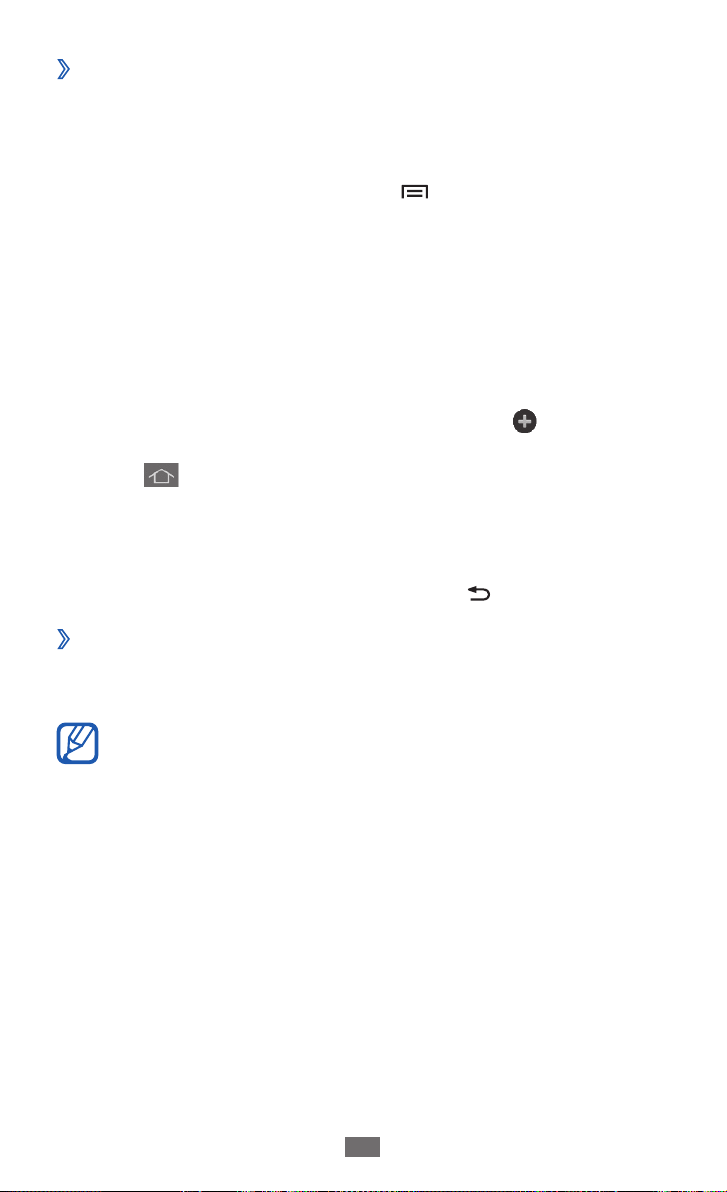
Démarrage
29
Ajouter ou supprimer des volets d’écran d’accueil
›
Vous pouvez ajouter de nouveaux volets à l’écran d’accueil ou en
supprimer de façon à organiser les widgets selon vos préférences
et vos besoins.
Sur l’écran d’accueil, appuyez sur [
1
Vous pouvez également placer deux doigts sur l’écran, puis les
rapprocher pour passer en mode Modification.
Ajoutez ou supprimez des volets en effectuant les opérations
2
suivantes :
●
Pour supprimer un volet, maintenez votre doigt appuyé sur
sa miniature et faites-la glisser dans la corbeille en bas de
l’écran.
●
Pour ajouter un nouveau volet, appuyez sur
●
Pour définir le volet principal de l’écran d’accueil, appuyez
sur .
●
Pour changer l’ordre des volets, maintenez votre doigt
appuyé sur la miniature correspondante, puis faites-la glisser
à l’endroit désiré.
Lorsque vous avez terminé, appuyez sur [
3
Utiliser les widgets
›
Les widgets sont de petites applications qui permettent d’accéder
à des fonctions et des informations pratiques sur l’écran d’accueil.
●
Certains widgets permettent de se connecter à des
services Web. L’utilisation d’un widget Internet peut
entraîner des frais supplémentaires.
●
La disponibilité des widgets dépend de votre zone
géographique ou de votre opérateur.
] → Modifier la page.
.
].
Ajouter un widget à l’écran d’accueil
Depuis la liste des applications, appuyez sur 1 Widgets pour
ouvrir le volet des widgets.
Faites défiler le volet vers la gauche ou la droite pour atteindre
2
un widget.
Maintenez le doigt appuyé sur un widget pour l’ajouter à
3
l’écran d’accueil.
Page 30

Démarrage
30
Ajouter un raccourci Paramètres à l’écran d’accueil
Vous pouvez créer des raccourcis pour les options de paramétrage
fréquemment utilisées.
Depuis la liste des applications, appuyez sur
1
ouvrir le volet des widgets.
Faites défiler jusqu'à
2
doigt appuyé, puis relâchez le widget sur l’écran d’accueil.
Sélectionnez une option de paramètre, telle que Bluetooth ou
3
Wi-Fi.
Raccourci Paramètres, maintenez-y votre
Widgets pour
Accéder aux applications
Pour accéder aux applications du téléphone :
Depuis l’écran d’accueil, appuyez sur
1
liste des applications.
Faites défiler vers la gauche ou la droite pour atteindre un
2
écran de menus.
Vous pouvez également appuyer sur un point en bas de l’écran
pour accéder directement à l’écran de menus correspondant.
Sélectionnez une application.
3
●
Lorsque vous utilisez des applications fournies par Google,
vous devez disposer d’un compte Google. Si vous ne
disposez pas de compte Google, inscrivez-vous vite à ce
service gratuit.
●
Vous pouvez ajouter un raccourci vers une application en
maintenant le doigt appuyé sur l’icône correspondante
dans la liste des applications. Vous pouvez ensuite
déplacer l’icône vers l’emplacement de votre choix sur
l’écran d’accueil.
Applis pour accéder à la
Appuyez sur [
4
la touche Accueil pour revenir à l’écran d’accueil.
] pour revenir à l’écran précédent. Appuyez sur
Page 31

Démarrage
31
●
Si vous faites pivoter le téléphone lorsque vous utilisez
certaines fonctions, l’interface bascule automatiquement.
Afin de conserver l’orientation initiale de l’écran, ouvrez le
volet des raccourcis et appuyez sur Rotation écran.
●
Lorsque vous utilisez l’appareil, vous pouvez réaliser
une capture d’écran en maintenant simultanément les
touches Accueil et Marche/Arrêt enfoncées. L’image sera
→
enregistrée dans Mes fichiers
→
sdcard0
Organiser les applications
›
Vous pouvez réorganiser les applications dans la liste des
applications en modifiant leur ordre ou en les regroupant par
catégories, selon vos préférences et vos besoins.
Pictures → Screenshots.
Tous les fichiers →
Dans la liste des applications, appuyez sur [
1
Maintenez votre doigt appuyé sur une application.
2
Organisez les applications :
3
●
Pour déplacer une application, faites-la glisser jusqu’à
l’emplacement souhaité.
●
Pour ajouter l’application à un nouveau dossier, faites-la
glisser vers Créer dossier.
●
Pour déplacer l’application vers un nouveau volet, faites-la
glisser vers Créer une page.
●
Pour désinstaller l’application, faites-la glisser vers
Désinstaller.
Lorsque vous déplacez l’icône de l’application sur
Informations application, vous pouvez consulter des
informations sur cette dernière.
Appuyez sur
4
Enreg.
] → Modifier.
Page 32

Démarrage
32
Accéder aux applications récentes
›
Maintenez la touche Accueil enfoncée pour ouvrir la liste des
1
applications récemment utilisées.
Sélectionnez l’application désirée.
2
Utiliser le gestionnaire de tâches
›
Votre téléphone est un appareil multitâche. Il peut exécuter
plusieurs applications simultanément. Toutefois, le mode
multitâche peut provoquer des blocages, des problèmes de
mémoire ou entraîner une consommation supplémentaire
d’énergie. Pour éviter ces problèmes, arrêtez les applications
inutiles fonctionnant en arrière-plan en utilisant le gestionnaire de
tâches.
Maintenez la touche Accueil enfoncée, puis appuyez sur
1
Applications actives.
Le gestionnaire de tâches lance et affiche les applications
actives.
Contrôlez les applications actives :
2
●
Pour passer d’une application à l’autre, sélectionnez-en une
dans la liste.
●
Pour fermer une application, appuyez sur
l’application correspondante.
●
Pour fermer toutes les applications actives, appuyez sur
près du nombre total d’applications.
Fin près de
→
Fin
Personnaliser le téléphone
Tirez le meilleur de votre téléphone en le personnalisant pour qu’il
réponde à vos envies et vos préférences.
Régler la date et l’heure
›
Dans la liste des applications, appuyez sur 1 Paramètres → Date
et heure.
Réglez la date et l’heure et modifiez d’autres options.
2
Page 33

Démarrage
33
Changer la langue d’affichage
›
Depuis la liste des applications, appuyez sur 1 Paramètres →
→
Langue et saisie
Sélectionnez la langue.
2
Activer ou désactiver la tonalité des touches
›
Depuis la liste des applications, appuyez sur Paramètres → Son
→
Tonalité des touches.
Régler le volume de l’appareil
›
Appuyez sur la touche de volume Haut ou Bas.
1
Appuyez sur 2 et faites glisser les curseurs pour régler le
niveau de volume de chacun des sons.
Activer le profil Discret
›
Pour activer ou désactiver le profil Discret de votre téléphone,
procédez de l’une des façons suivantes :
●
Ouvrez le volet des raccourcis situé en haut de l’écran et appuyez
sur Son.
●
Maintenez la touche Marche/Arrêt enfoncée et appuyez sur
Muet ou Vibreur.
●
Dans la liste des applications, appuyez sur
Clavier, puis maintenez le doigt appuyé sur la touche
Langue.
Téléphone →
.
Changer de sonnerie
›
Depuis la liste des applications, appuyez sur 1 Paramètres →
→
Son
Choisissez une sonnerie dans la liste, puis appuyez sur
2
Sonnerie de l’appareil.
OK.
Page 34

Démarrage
34
Sélectionner un fond d’écran d’accueil
›
Depuis la liste des applications, appuyez sur 1 Paramètres →
→
Affichage
Fond d’écran → Écran d’accueil.
Sélectionnez un dossier de photos
2
Appuyez sur
3
Samsung ne peut être tenu responsable de l’utilisation des
images ou des fonds d’écran fourni(e)s par défaut avec votre
téléphone.
Changer la police d’affichage
›
Depuis la liste des applications, appuyez sur 1 Paramètres →
Affichage
Sélectionnez une police, puis appuyez sur
2
Régler la luminosité de l’écran
›
Votre appareil comporte un capteur de luminosité capable
de détecter le niveau de luminosité ambiante et de régler
automatiquement le rétro-éclairage de l’écran. Vous pouvez
également régler manuellement la luminosité de l’écran.
La luminosité de l’écran influe sur la vitesse de
déchargement de la batterie.
Régler la luminosité automatiquement
OK ou Définir fond d’écran.
→
Police.
→
une photo.
→
Oui.
Depuis la liste des applications, appuyez sur 1 Paramètres →
→
Affichage
Cochez la case
2
Appuyez sur
3
La luminosité de l’écran augmente automatiquement lorsque
l’éclairage est vif et diminue lorsque l’éclairage est faible.
Luminosité.
Luminosité automatique.
OK.
Page 35

Démarrage
35
Régler la luminosité manuellement
Depuis la liste des applications, appuyez sur 1 Paramètres →
→
Affichage
Luminosité.
Décochez la case
2
Faites glisser le curseur vers la gauche ou la droite.
3
Appuyez sur 4 OK.
Définir un mode de déverrouillage de l’écran
›
Vous pouvez sécuriser l'utilisation de votre appareil en définissant
un mode de déverrouillage de l'écran. Vous devez alors dessiner
un modèle de déverrouillage d’écran, saisir un mot de passe ou un
code PIN de déverrouillage d’écran chaque fois que vous activez
ou déverrouillez l’écran tactile.
●
Si vous oubliez votre code de déverrouillage, confiez votre
téléphone à un centre de service après-vente Samsung
pour le réinitialiser.
●
Samsung ne peut être tenu responsable en cas de perte
de codes de sécurité, d’informations confidentielles ou
d’autres dommages résultant de l’utilisation de logiciels
illégaux.
Luminosité automatique.
Déverrouillage par reconnaissance des mouvements
Depuis la liste des applications, appuyez sur Paramètres → Écran
→
de verrouillage
→
OK. Pour déverrouiller l’écran à l’aide de la reconnaissance des
mouvements, maintenez le doigt appuyé à l’écran, puis inclinez
l’appareil vers l’avant.
Déverrouillage de l’écran → Mouvement
Page 36

Démarrage
36
Configurer un déverrouillage par détection faciale
Depuis la liste des applications, appuyez sur 1 Paramètres
→
Écran de verrouillage → Déverrouillage de l’écran →
Déverrouillage visage.
Appuyez sur
2
Placez votre visage dans la zone dédiée sur l’écran.
3
Une fois votre visage correctement ajusté, appuyez sur
4
Continuer.
Complétez la procédure en définissant un code PIN ou un
5
modèle de déverrouillage de secours.
Définir un modèle de déverrouillage
Depuis la liste des applications, appuyez sur 1 Paramètres
→
Écran de verrouillage → Déverrouillage de l’écran →
Modèle.
Prenez connaissance des instructions affichées et des exemples
2
de modèles, puis appuyez sur Suivant.
Dessinez un modèle en reliant au moins 4 points, puis appuyez
3
sur Continuer.
Dessinez à nouveau le modèle pour le valider, puis appuyez sur
4
Confirmer.
Complétez la procédure en définissant un code PIN de secours.
5
En cas d’oubli du modèle de déverrouillage, vous pouvez
déverrouiller l’écran à l’aide du code PIN de secours.
Suivant → Configurer → Continuer.
Définir un code PIN de déverrouillage
Depuis la liste des applications, appuyez sur 1 Paramètres →
→
Écran de verrouillage
PIN.
Saisissez un code PIN (numérique) de déverrouillage d’écran et
2
appuyez sur Continuer.
Confirmez le code PIN, puis appuyez sur
3
Déverrouillage de l’écran → Code
OK.
Page 37

Démarrage
37
Définir un mot de passe de déverrouillage
Depuis la liste des applications, appuyez sur 1 Paramètres →
→
Écran de verrouillage
de passe.
Saisissez un mot de passe (alphanumérique) de déverrouillage
2
d’écran et appuyez sur Continuer.
Déverrouillage de l’écran → Mot
Confirmez le mot de passe, puis appuyez sur
3
Verrouiller la carte SIM ou USIM
›
Vous pouvez verrouiller votre téléphone en activant le code PIN
fourni avec votre carte SIM ou USIM.
Depuis la liste des applications, appuyez sur
1
→
Sécurité
SIM.
Saisissez votre code PIN et appuyez sur
2
Lorsque le verrouillage PIN est activé, vous devez saisir votre code
PIN chaque fois que vous allumez votre téléphone.
●
Si vous saisissez un code PIN incorrect à plusieurs reprises,
votre carte SIM ou USIM sera bloquée. Vous devez
alors saisir le code PIN de déverrouillage (PUK) afin de
débloquer la carte SIM ou USIM.
●
Si vous bloquez votre carte SIM ou USIM en saisissant un
code PUK incorrect, contactez votre opérateur.
Configurer blocage SIM → Verrouiller carte
OK.
Paramètres →
OK.
Page 38

Démarrage
38
Activer la fonction de traçage du mobile
›
Lorsque quelqu’un introduit une autre carte SIM/USIM que
la vôtre dans votre appareil, la fonction de traçage du mobile
envoie automatiquement le nouveau numéro de téléphone
aux destinataires spécifiés, afin de vous aider à le localiser et à le
récupérer.
Pour utiliser cette fonction et contrôler l’appareil à distance sur le
Web, vous devez créer un compte Samsung.
Depuis la liste des applications, appuyez sur
1
→
Sécurité
Appuyez sur
2
Pour créer un compte Samsung, appuyez sur Créer un
compte.
Saisissez l’adresse e-mail et le mot de passe de votre compte
3
Samsung, puis appuyez sur Connexion.
Faites glisser le curseur
4
Appuyez sur
5
Rédigez le message à envoyer aux destinataires et appuyez sur
6
OK.
Ajoutez des destinataires :
7
Appuyez sur ●Créer et composez un numéro de téléphone
manuellement précédé de l’indicatif du pays et du
symbole +.
●
Sélectionnez les numéros de téléphone à partir de votre liste
de contacts en appuyant sur Contacts.
Appuyez sur
8
Traçage du mobile.
Connexion.
Traçage du mobile vers la droite.
Message d’alerte.
Enreg.
Paramètres →
Page 39

Démarrage
39
Saisir du texte
Vous pouvez saisir du texte en prononçant les mots dans le
microphone, ou en sélectionnant des caractères sur le clavier virtuel.
Vous ne pouvez pas saisir du texte dans certaines langues.
Pour saisir du texte, vous devez utiliser une langue prise en
charge.
Modifier le mode de saisie
›
Depuis un champ de saisie, appuyez sur la zone des icônes
1
d’information et faites glisser votre doigt vers le bas pour ouvrir
le volet des raccourcis.
Appuyez sur
2
Saisir du texte à l’aide de la fonction de
›
Mode de saisie → un mode de saisie.
reconnaissance vocale Google
Dictez votre texte dans le microphone.
1
Lorsque vous avez terminé, appuyez sur 2 .
Pour ajouter d’autres langues à la reconnaissance vocale,
appuyez sur Ajouter des langues.
Saisir du texte avec le clavier Samsung
›
Depuis un champ de saisie, appuyez sur la zone des icônes
1
d’information et faites glisser votre doigt vers le bas pour ouvrir
le volet des raccourcis.
Appuyez sur
2
saisie, puis sur
clavier Portrait
Saisissez du texte en appuyant sur les touches
3
alphanumériques.
Lorsque vous saisissez du texte, faites pivoter l’appareil pour
afficher le clavier AZERTY en mode paysage. Appuyez sur les
touches virtuelles autant de fois que nécessaire pour saisir
votre texte.
Mode de saisie → Configurer les modes de
près de Clavier Samsung → Types de
→
un type de clavier.
Page 40

Démarrage
40
Vous pouvez également utiliser les touches suivantes :
1
2
3
4
5
6
7
Numéro Fonction
1
2
Modifier la casse.
Basculer entre les modes Symbole/Numérique et
ABC.
Accéder aux paramètres du clavier. Modifier
3
la méthode de saisie du texte ou l’accès au
Pressepapier (maintenir la touche enfoncée).
4
5
6
7
Effacer la saisie.
Effectuer un retour à la ligne.
Insérer un point. Ouvrir le volet des symboles
(maintenir la touche enfoncée).
Insérer un espace.
Lorsque le mode de saisie intuitive (XT9) est activé, vous
pouvez saisir votre texte de manière continue en faisant
glisser le doigt sur le clavier.
► p. 140
Page 41

Démarrage
41
Lorsque vous saisissez du texte à l’aide du clavier 3x4, vous avez le
choix entre les modes suivants :
Mode Fonction
Appuyer sur 1.
ABC
Numérique
Symbole
Saisir du texte avec le clavier Swype
›
Appuyez sur le premier caractère d’un mot et faites glisser
1
votre doigt en le maintenant sur l’écran vers le second
caractère.
Continuez ainsi jusqu’à la fin du mot.
2
Appuyez sur la touche virtuelle correspondante 2.
jusqu’à ce que le caractère souhaité apparaisse.
Appuyer sur 1.
Numérique.
Appuyer sur un chiffre.2.
Vous pouvez saisir des chiffres en maintenant
la touche virtuelle correspondante enfoncée
en mode ABC.
Appuyer sur 1.
Appuyez sur 2. ◄ ou ► pour vous déplacer à
travers les symboles.
Appuyez sur un symbole.3.
pour basculer en mode ABC.
pour basculer en mode
pour passer en mode Symbole.
Page 42

Démarrage
42
Relâchez votre doigt après le dernier caractère.
3
Lorsque le mot souhaité apparaît correctement, appuyez sur
4
pour insérer un espace. Si le mot souhaité ne s’affiche pas,
choisissez un autre mot dans la liste affichée.
Répétez les étapes 1 à 4 pour rédiger tout votre texte.
5
●
Vous pouvez également utiliser les touches pour saisir du
texte.
●
Vous pouvez également maintenir une touche enfoncée
pour saisir les caractères de la moitié supérieure de la
touche. Lorsque vous appuyez sur une touche jusqu’à ce
que la liste de caractères apparaisse, vous pouvez saisir
des caractères spéciaux et des symboles.
Vous pouvez également utiliser les touches suivantes :
1
2
3
Numéro Fonction
1
2
3
4
5
6
Modifier la casse.
Afficher la liste des mots proposés pour les
caractères sélectionnés. Accéder aux paramètres
du clavier (maintenir la touche enfoncée).
Basculer entre les modes Symbole/Numérique et
ABC.
Effacer la saisie.
Effectuer un retour à la ligne.
Insérer un espace.
4
5
6
Page 43

Démarrage
43
Copier et coller du texte
›
Lorsque vous saisissez du texte, vous pouvez exploiter la fonction
copier-coller pour utiliser le même texte dans d’autres applications.
Maintenez le doigt appuyé sur un passage du texte.
1
Faites glisser l'icône 2 ou pour sélectionner le texte à copier.
Appuyez sur
3
texte et l’insérer dans le presse-papier.
Dans une autre application, maintenez votre doigt appuyé à
4
l’emplacement où vous souhaitez coller le texte.
Appuyez sur
5
dans le champ de saisie.
pour copier le texte, ou sur pour couper le
→ Coller pour insérer le texte du presse-papier
Télécharger des applications dans Play Store
La plate-forme Google qui équipe votre téléphone permet
d’enrichir ses fonctions en installant des applications
supplémentaires.
Play Store vous permet d’acquérir facilement et rapidement des
applications et des jeux pour mobiles.
●
Selon votre zone géographique ou votre opérateur, il est
possible que cette fonction ne soit pas disponible.
●
Votre appareil enregistre les fichiers utilisateur des
applications téléchargées dans la mémoire interne. Pour
enregistrer les fichiers sur la carte mémoire, branchez
votre appareil sur un ordinateur et copiez-les sur la carte
mémoire.
Installer une application
›
Depuis la liste des applications, appuyez sur 1 Play Store.
Recherchez une application et téléchargez-la sur l’appareil.
2
Page 44

Désinstaller une application
›
Dans la liste des applications, appuyez sur [1 ] →
Désinstaller.
Appuyez sur
2
Vous pouvez uniquement désinstaller les applications que
vous avez téléchargées.
sur une icône d’application, puis sur OK.
Télécharger des fichiers sur le Web
Lorsque vous téléchargez des fichiers ou des applications sur le
Web, votre téléphone les enregistre dans la carte mémoire.
Les fichiers téléchargés sur le Web peuvent contenir des
virus potentiellement dangereux pour le téléphone. Pour
réduire les risques, téléchargez uniquement des fichiers
provenant de sources fiables.
Certains fichiers multimédia intègrent le système de
Gestion des droits numériques (DRM) visant à protéger
les droits d’auteur. Cette protection peut empêcher le
téléchargement, la copie, la modification ou le transfert de
certains fichiers.
Pour télécharger des fichiers sur le Web :
Depuis la liste des applications, appuyez sur
1
Internet.
Recherchez une application et téléchargez-la sur l’appareil.
2
Pour installer des applications téléchargées à partir de sites Web
→
autres que Play Store, appuyez sur Paramètres
→
Sources inconnues
OK.
Démarrage
44
Sécurité →
Page 45

Communication
Appels
Découvrez comment utiliser les fonctions d’appel de votre
téléphone : passer un appel, répondre à un appel, utiliser les
options disponibles en cours d’appel ou personnaliser les autres
fonctions.
Passer un appel et y répondre
›
Vous pouvez utiliser les touches physiques du téléphone ou celles
de l’écran tactile pour passer, accepter, refuser ou terminer un
appel.
●
Lorsque vous activez le capteur de proximité, votre
téléphone s’éteint automatiquement et verrouille l’écran
tactile afin d’éviter les saisies accidentelles lorsque vous
tenez le téléphone près de votre visage.
●
L’électricité statique de votre corps ou de vos vêtements
peut interférer avec le capteur de proximité au cours d’un
appel.
► p. 52
Passer un appel
Dans la liste des applications, appuyez sur Téléphone →
1
Clavier, puis saisissez le numéro de téléphone à appeler
précédé de son indicatif régional.
Pour passer un appel vocal, appuyez sur
2
Pour passer un appel visio, appuyez sur
Pour raccrocher, appuyez sur
3
●
Utilisez le répertoire pour enregistrer les numéros que
vous composez fréquemment. ► p. 87
●
Pour accéder rapidement au journal d’appels et composer
les numéros récemment utilisés, appuyez sur Téléphone
→
Journal.
Fin.
Communication
45
.
.
Page 46

Communication
46
Répondre à un appel
Lorsque vous recevez un appel, faites glisser votre doigt sur
1
l’icône
Pour désactiver la sonnerie lorsque le téléphone sonne,
appuyez sur la touche de volume.
.
Pour raccrocher, appuyez sur
2
Fin.
Rejeter un appel
Lorsque vous recevez un appel, faites glisser votre doigt sur l’icône .
Pour envoyer un message au correspondant dont vous souhaitez
rejeter l'appel, faites glisser la barre de message de rejet située en
bas de l’écran vers le haut.
Vous pouvez sélectionner un ou plusieurs messages, ou
créer vos propres messages.
► p. 51
Appeler un numéro international
Dans la liste des applications, appuyez sur 1 Téléphone →
Clavier, puis maintenez le doigt appuyé sur
caractère +.
Composez un numéro de téléphone (indicatif du pays, indicatif
2
régional et numéro de téléphone).
Appuyez sur
3
Utiliser un kit piéton
›
En branchant un kit piéton sur l’appareil, vous pouvez répondre
aux appels et les contrôler en gardant les mains libres :
●
Appuyez sur la touche du kit piéton pour répondre à un appel.
●
Pour rejeter un appel, maintenez la touche du kit piéton
enfoncée.
●
Pour placer un appel en attente ou reprendre un appel mis en
attente, maintenez la touche du kit piéton enfoncée.
●
Pour raccrocher, appuyez de nouveau sur la touche du kit piéton.
pour appeler le numéro.
pour insérer le
Page 47

Communication
47
Utiliser des options au cours d’un appel vocal
›
Au cours d’un appel vocal, vous pouvez utiliser les options
suivantes :
●
Pour régler le niveau sonore de l’appel, appuyez sur la touche de
volume Haut ou Bas.
●
Pour placer un appel en attente, appuyez sur
un appel en attente, appuyez sur
●
Pour passer un appel alors qu’un autre est déjà en cours,
.
. Pour récupérer
appuyez sur Ajouter et composez le nouveau numéro.
●
Pour répondre à un deuxième appel, faites glisser votre doigt sur
l’icône , puis lorsqu’un signal d’appel retentit. Le téléphone
vous demande alors si vous souhaitez mettre fin au premier
appel ou le mettre en attente. Pour utiliser cette fonction, vous
devez d’abord souscrire au service de mise en attente des
appels.
●
Pour ouvrir l’écran de numérotation, appuyez sur
●
Pour activer le haut-parleur, appuyez sur
HP.
Clavier.
Dans un environnement bruyant, il vous sera difficile
d’entendre clairement votre correspondant avec la fonction
haut-parleur. Utilisez le mode combiné classique pour une
meilleure qualité sonore.
●
Pour désactiver le microphone afin que votre correspondant ne
vous entende pas, appuyez sur Muet.
●
Pour discuter avec l’autre correspondant via un kit piéton
Bluetooth, appuyez sur Casque.
●
Pour ouvrir le répertoire, appuyez sur [
●
Pour ajouter un mémo, appuyez sur [
●
Pour basculer d’un appel à l’autre, appuyez sur
●
Pour lancer une conférence téléphonique, composez un
] → Contacts.
] → Mémo.
Permuter.
second numéro ou répondez à un autre appel, puis appuyez
sur Fusionner lorsque vous êtes en liaison avec le deuxième
correspondant. Répétez cette même procédure pour ajouter
d’autres correspondants. Pour utiliser cette fonction, vous devez
d’abord souscrire au service de conférence téléphonique.
Page 48

Communication
48
Utiliser des options au cours d’un appel visio
›
Au cours d’un appel visio, vous pouvez utiliser les options
suivantes :
●
Pour passer de l’objectif avant à l’objectif arrière, et inversement,
appuyez sur Objectif.
●
Pour désactiver le microphone afin que votre correspondant ne
vous entende pas, appuyez sur Muet.
●
Pour que votre correspondant ne voit plus votre image, appuyez
sur [ ] → Masquer.
●
Pour changer l’image à afficher à votre correspondant, appuyez
sur [ ] → Image sortante.
●
Pour ouvrir l’écran de numérotation, appuyez sur [
Clavier.
●
Pour discuter avec l’autre correspondant via un kit piéton
Bluetooth, appuyez sur [ ] → Basculer sur le casque.
●
Pour activer ou désactiver le haut-parleur, appuyez sur [
Activer/désactiver haut-parleur.
●
Pour utiliser l’image de votre correspondant, maintenez le doigt
appuyé sur son image. Vous pouvez capturer l’image à l’écran ou
enregistrer une vidéo de l’appel visio.
Afficher les appels manqués et rappeler les
›
] →
] →
numéros correspondants
Votre téléphone affiche les appels manqués à l’écran. Pour
composer le numéro d’un appel manqué, ouvrez le volet des
raccourcis et sélectionnez l’appel manqué.
Configurer le rejet automatique
›
Pour rejeter automatiquement certains appels, utilisez l’option de
rejet automatique.
Depuis la liste des applications, appuyez sur
1
Appuyez sur [
2
Faites glisser le curseur
3
droite.
] → Paramètres d’appel → Rejet de l’appel.
Mode de rejet automatique vers la
Téléphone.
Page 49

Communication
49
Appuyez sur 4 Mode de rejet automatique → une option.
Option Fonction
Tous les
numéros
Numéros rejetés
auto
Appuyez sur
5
Appuyez sur
6
Saisissez un numéro et appuyez sur
7
Vous pouvez définir des critères pour le numéro.
Pour ajouter d’autres numéros, répétez les étapes 6 et 7.
8
Configurer le mode de numérotation fixe (FDN)
›
En mode FDN, votre téléphone restreint l’émission d’appels qui
n’est alors possible que pour les numéros enregistrés dans la liste
FDN. Pour activer le mode FDN :
Depuis la liste des applications, appuyez sur
1
Appuyez sur [
2
supplémentaires
Liste de rejet auto.
Créer.
Rejeter tous les appels.
Rejeter les appels des numéros de
téléphone répertoriés dans la liste de rejet
automatique.
Enreg.
Téléphone.
] → Paramètres d’appel → Paramètres
→
Numérotation fixe.
Appuyez sur
3
Saisissez le code PIN2 fourni avec votre carte SIM ou USIM et
4
appuyez sur OK.
Sélectionnez
5
Configurer le transfert d’appel
›
Le transfert d’appel est une fonction réseau qui permet de
transférer les appels entrants vers un autre numéro prédéfini. Vous
pouvez configurer le transfert d’appel en fonction de différentes
situations, lorsque vous ne pouvez pas répondre aux appels,
lorsque vous êtes déjà en ligne ou lorsque vous n’êtes pas dans
une zone couverte par le réseau par exemple.
Activer FDN.
Liste FDN et ajoutez des contacts.
Page 50

Communication
50
Depuis la liste des applications, appuyez sur 1 Téléphone.
Appuyez sur [
2
d’appel
Sélectionnez une condition.
3
Saisissez le numéro de téléphone vers lequel vos appels
4
doivent être transférés et appuyez sur Activer.
Vos paramètres sont envoyés au réseau.
Configurer la restriction d’appel
›
La restriction d’appel est une fonction réseau qui interdit certains
types d’appel ou qui empêche d’autres personnes de passer des
appels avec votre téléphone.
Depuis la liste des applications, appuyez sur
1
Appuyez sur [
2
supplémentaires
Sélectionnez une option de restriction d’appel.
3
Saisissez votre mot de passe d’interdiction d’appel, puis
4
appuyez sur OK.
Vos paramètres sont envoyés au réseau.
→
] → Paramètres d’appel → Transfert
un type d’appel.
Téléphone.
] → Paramètres d’appel → Paramètres
→
Restriction d’appel → un type d’appel.
Configurer le signal d’appel
›
Le signal d’appel est une fonction réseau qui vous permet d’être
averti de l’arrivée d’un second appel lorsque vous êtes déjà en
ligne. Cette fonction n’est disponible que pour les appels vocaux.
Depuis la liste des applications, appuyez sur
1
Appuyez sur [
2
supplémentaires
Vos paramètres sont envoyés au réseau.
] → Paramètres d’appel → Paramètres
→
Signal d’appel.
Téléphone.
Page 51

Communication
51
Afficher le journal d’appels
›
Vous pouvez afficher le journal d’appels et effectuer un tri par
catégorie.
Depuis la liste des applications, appuyez sur
1
Journal.
Appuyez sur [
2
journal d’appels.
À partir du journal d’appels, vous pouvez appeler un contact
ou lui envoyer un message en faisant glisser votre doigt
rapidement sur son nom vers la gauche ou la droite.
Sélectionnez l’un des journaux pour en afficher les détails.
3
À partir des détails de l’appel, vous pouvez rappeler ce
correspondant, lui envoyer un message ou l’ajouter au
répertoire ou à la liste de rejet.
Personnaliser les paramètres d’appels
›
Depuis la liste des applications, appuyez sur 1 Téléphone.
Appuyez sur [
2
Modifiez les paramètres suivants :
3
Paramètre Fonction
Rejet de l’appel
] → Afficher par → une option pour trier le
] → Paramètres d’appel.
Rejeter automatiquement les appels
en provenance des numéros de
téléphone spécifiés. Il est possible
d’ajouter des numéros de téléphone
à la liste de rejet automatique.
Téléphone →
Définir messages de
rejet
Sonneries et son
→
clavier
de l’appareil
Sonnerie
Ajouter ou modifier le message qui
sera envoyé lorsque vous rejetez un
appel.
Sélectionner une sonnerie pour les
appels entrants.
Page 52

Communication
52
Paramètre Fonction
Sonneries et son
→
clavier
Vibration
de l’appareil
Sonneries et son
→
clavier
Vibreur et
sonnerie
Sonneries et son
→
clavier
Sons
Sonnerie d’appel
→
Vibreur en cas
d’appel
Sonnerie d’appel
→
Tonalités état d’appel
Sonnerie d’appel
→
Signal d’appel
Début/Fin d’appel
→
La touche d’accueil
permet de répondre
aux appels
Ajouter ou sélectionner un type de
vibreur.
Configurer l’appareil pour qu’il vibre
et sonne lorsque vous recevez un
appel.
Configurer l’appareil pour qu’il
émette un son lorsque vous
saisissez un numéro sur l’écran de
numérotation.
Configurer l’appareil pour qu’il vibre
lorsque le correspondant répond ou
met fin à un appel.
Configurer l’appareil pour qu’il
indique l’état d’un appel entrant.
Paramétrer l’appareil pour qu’il vous
prévienne en cas d’événements lors
d’un appel.
Configurer l’appareil pour pouvoir
répondre aux appels en appuyant sur
la touche Accueil.
Début/Fin d’appel
→
Touche Marche pour
terminer les appels
Désactiver l’écran
pendant les appels
Configurer l’appareil pour pouvoir
mettre fin à un appel en appuyant
sur la touche Marche/Arrêt.
Paramétrez le téléphone pour activer
le capteur de proximité en cours
d’appel.
Page 53

Communication
53
Paramètre Fonction
Configurer l’appareil pour qu’il
Accessoires d’appel
→
Réponse
automatique
réponde automatiquement après
une période spécifiée (disponible
uniquement lorsqu’un casque est
branché).
Accessoires d’appel
→
Temps de réponse
auto
Accessoires d’appel
→
Conditions appel
sortant
Accessoires d’appel
→
Type d’appel
sortant
Augment. volume
poche
Transfert d’appel
Paramètres
supplémentaires
→
Identité de l’appelant
Sélectionner le délai à l'issue duquel
l'appareil doit répondre aux appels.
Configurer l’appareil pour autoriser
les appels sortants avec un casque
Bluetooth, même lorsque l’appareil
est verrouillé.
Sélectionner le type d’appels sortants
pouvant être passés avec un casque
Bluetooth.
Configurer l’appareil pour qu’il
augmente le volume de la sonnerie
lorsque l’appareil se trouve dans un
espace confiné, comme un sac ou
une poche.
Transférer automatiquement les
appels vers un numéro spécifié.
Présenter votre numéro de
téléphone mobile à vos destinataires
lorsque vous passez un appel.
Paramètres
supplémentaires
Restriction d’appel
Configurer l’appareil pour limiter les
→
appels en fonction du type d’appel.
Page 54

Communication
54
Paramètre Fonction
Paramètres
supplémentaires
→
Signal d’appel
Paramètres
supplémentaires
→
Rappel auto
Paramètres
supplémentaires
→
Réduction du bruit
Paramètres
supplémentaires
→
Numérotation fixe
Paramètres
supplémentaires
→
Code région auto
Image appel visio
Paramétrer l’appareil pour être averti
de la réception d’appels entrants
pendant un appel.
Activer la fonction de recomposition
automatique si un appel n’a pas
abouti ou a été interrompu.
Configurer l’appareil pour qu’il
élimine les bruits de fond et que
votre correspondant puisse vous
entendre clairement.
Activer la numérotation fixe afin
d’empêcher l’émission d’appels
vers des numéros qui ne sont pas
enregistrés dans la liste FDN de votre
carte SIM ou USIM.
Configurer l’appareil pour insérer
automatiquement un préfixe
(indicatif régional ou du pays) avant
un numéro de téléphone.
Sélectionner une image autre que la
vôtre à présenter au correspondant.
Options d’échec
d’appel
Service de
messagerie vocale
Param. messagerie
vocale
Indiquer si l’appareil doit essayer
de passer un appel vocal lorsqu’un
appel visio échoue.
Sélectionner un opérateur de
messagerie vocale.
Enregistrer le numéro du serveur de
messagerie vocale. Contactez votre
opérateur pour obtenir ce numéro.
Page 55

Communication
55
Paramètre Fonction
Sonnerie
Vibreur
Comptes
Utiliser appel
Internet
Sélectionner une sonnerie pour les
nouveaux messages vocaux.
Configurer l’appareil pour qu’il vibre
à la réception de messages vocaux.
Configurer l’appareil pour qu’il
accepte les appels IP et configurer
vos comptes.
Définissez si les services d’appel IP
doivent être utilisés pour tous les
appels ou uniquement pour les
appels IP.
Messagerie
Découvrez comment créer et envoyer des messages texte (SMS),
multimédia (MMS) et comment afficher ou gérer les messages
envoyés ou reçus.
L’envoi ou la réception de messages en dehors des zones
couvertes par votre opérateur peut occasionner des frais
supplémentaires. Pour plus de détails, veuillez contacter
votre opérateur.
Envoyer un SMS
›
Depuis la liste des applications, appuye
1
Ajoutez les destinataires de votre message.
2
●
Entrez manuellement les numéros de téléphone, en les
séparant par un point-virgule ou une virgule.
●
Sélectionnez les numéros de téléphone à partir de votre liste
de contacts en appuyant sur .
Appuyez sur le champ de texte et rédigez votre message.
3
Pour insérer des émoticônes, appuyez sur [ ] → Insérer
smiley.
Appuyez sur
4
pour envoyer l’e-mail.
z sur Messagerie → .
Page 56

Communication
56
Envoyer un MMS
›
D1 epuis la liste des a
Ajoutez les destinataires de votre message.
2
●
Entrez manuellement les numéros de téléphone ou les
adresses e-mail, en les séparant par un point-virgule ou une
virgule.
●
Sélectionnez les numéros de téléphone ou les adresses
e-mail à partir de votre liste de contacts en appuyant sur .
Lorsque vous saisissez une adresse e-mail, le téléphone
convertit automatiquement le message en MMS.
Appuyez sur [
3
message.
Appuyez sur le champ de texte et rédigez votre message.
4
Pour insérer des émoticônes, appuyez sur [ ] → Insérer
smiley.
Appuyez sur
5
Vous pouvez sélectionner un fichier à partir de la liste des
fichiers ou prendre une photo, enregistrer une vidéo ou un
mémo vocal.
Appuyez sur
6
pplications, appuyez sur Messagerie → .
] → Ajouter un objet et ajoutez l’objet du
et ajoutez un élément.
pour envoyer l’e-mail.
Afficher un SMS ou un MMS
›
Depuis la liste des applications, appuyez sur Messagerie.
1
Vos messages sont regroupés sous forme de fils de discussion
par contact, comme pour une messagerie instantanée.
Sélectionnez un fil de discussion.
2
Sélectionnez un message pour en afficher les détails.
3
Page 57

Communication
57
Écouter la messagerie vocale
›
Si vous avez configuré le téléphone pour que les appels auxquels
vous ne pouvez pas répondre soient redirigés vers votre boîte
vocale, vos correspondants pourront vous laisser un message
vocal. Pour accéder à votre messagerie vocale et écouter vos
messages vocaux :
Dans la liste des applications, appuyez sur
1
Clavier, puis maintenez le doigt appuyé sur la touche
Suivez les instructions du serveur de messagerie vocale.
2
Pour pouvoir accéder au serveur de messagerie vocale, vous
devez d’abord enregistrer son numéro. Contactez votre
opérateur qui vous fournira ce numéro.
Téléphone →
Google Mail
Vous pouvez récupérer les nouveaux e-mails directement dans
votre boîte de réception à partir de Gmail
à cette application, l’écran Boîte de réception s’affiche.
●
Selon votre zone géographique ou votre opérateur, il est
possible que cette fonction ne soit pas disponible.
●
Le menu Gmail peut s’intituler différemment en fonction
de votre zone géographique.
Envoyer un e-mail
›
Depuis la liste des applications, appuyez sur 1 Google Mail →
.
. Lorsque vous accédez
™
.
Saisissez un nom ou une adresse dans le champ du
2
destinataire.
Saisissez l’objet, ainsi que le contenu du message.
3
Page 58

Communication
58
Pour joindre un fichier, appuyez sur [4 ] → Joindre une
→
photo ou Joindre une vidéo
nom du fichier.
Appuyez sur
5
pour envoyer l’e-mail.
Si vous êtes hors connexion ou en dehors de votre zone de
couverture, le message est conservé dans le fil des messages
jusqu’à votre prochaine connexion ou jusqu’à ce que vous
vous trouviez de nouveau dans une zone couverte par votre
opérateur.
Consulter les e-mails
›
Depuis la liste des applications, appuyez sur 1 Google Mail.
Sélectionnez un e-mail.
2
En mode affichage d’un e-mail, utilisez les options suivantes :
●
Pour identifier le message comme important, appuyez sur
●
Pour répondre à l’e-mail, appuyez sur
●
Pour répondre à tous les destinataires, appuyez sur
.
→ Rép. à
tous.
●
Pour transférer le message à d’autres personnes, appuyez sur
→
Transférer.
●
Pour afficher une pièce jointe, sélectionnez une miniature ou
sélectionnez → Aperçu. Pour l’enregistrer sur votre téléphone,
appuyez sur
●
Pour archiver le message, appuyez sur
●
Pour supprimer le message, appuyez sur
●
Pour ajouter un libellé au message, appuyez sur
●
Pour identifier le message comme non lu, appuyez sur
●
Pour passer au message suivant ou revenir au message
→ Enregistrer.
.
.
.
.
précédent, faites défiler respectivement vers la gauche ou la
droite.
●
Pour marquer le message comme étant important, appuyez sur
[ ] → Marquer comme important.
●
Pour masquer le message, appuyez sur [
afficher les messages masqués, appuyez sur
] → Ignorer. Pour
→ Tous les
messages dans la liste des libellés.
.
Page 59

Communication
59
●
Pour ajouter le message à la liste de courrier indésirable,
appuyez sur [ ] → Signaler comme spam ou Signaler
comme phishing.
●
Pour modifier les paramètres de messagerie électronique,
appuyez sur [ ] → Paramètres.
E-mail
Découvrez comment envoyer ou consulter des e-mails via votre
compte de messagerie électronique personnel ou professionnel.
Créer un compte e-mail
›
Depuis la liste des applications, appuyez sur Email.
1
Saisissez votre adresse e-mail et votre mot de passe.
2
Appuyez sur 3 Suivant. Pour saisir manuellement les détails du
compte, appuyez sur Config. manuelle.
Suivez les instructions qui s’affichent à l’écran.
4
Une fois le compte de messagerie créé, les e-mails sont téléchargés
sur votre téléphone. Si vous avez créé plus de deux comptes, vous
pouvez passer d’un compte e-mail à l’autre aisément. Sélectionnez
un nom de compte et choisissez celui dont vous voulez récupérer
les messages.
Envoyer un e-mail
›
Depuis la liste des applications, appuyez sur Email → .
1
Ajoutez les destinataires de votre message.
2
●
Entrez manuellement les adresses e-mail, en les séparant par
un point-virgule ou une virgule.
●
Sélectionnez les adresses e-mail à partir de votre liste de
contacts en appuyant sur .
●
Pour ajouter d’autres destinataires, appuyez sur [
Ajouter Cc/Cci.
] →
Page 60

Communication
60
Appuyez sur le champ de saisie de l’objet et indiquez un objet.
3
Appuyez sur le champ de saisie du texte et rédigez votre
4
e-mail.
Appuyez sur
5
Vous ne pouvez pas joindre les fichiers protégés par le
système de Gestion des droits numériques (DRM).
Appuyez sur
6
Pour envoyer le message à une date et une heure précises,
appuyez sur [
Si vous êtes hors connexion ou en dehors de votre zone de
couverture, le message est conservé dans le fil des messages
jusqu’à votre prochaine connexion ou jusqu’à ce que vous
vous trouviez de nouveau dans une zone couverte par votre
opérateur.
Afficher un e-mail
›
Lorsque vous ouvrez un compte e-mail, vous pouvez afficher
hors connexion les e-mails précédemment récupérés ou vous
connecter au serveur de messagerie pour consulter vos nouveaux
messages. Une fois les messages récupérés, vous pouvez les lire
hors connexion.
Depuis la liste des applications, appuyez sur
1
Appuyez sur
2
et joignez un fichier.
pour envoyer l’e-mail.
] → Envoi programmé.
Email.
pour mettre à jour la liste des messages.
Sélectionnez un e-mail.
3
En mode affichage d’un e-mail, utilisez les options suivantes :
●
Pour passer au message suivant ou revenir au message
précédent, faites défiler respectivement vers la droite ou la
gauche.
●
Pour répondre à l’e-mail, appuyez sur
Pour transférer le message à d’autres personnes, appuyez sur ●.
Pour supprimer le message, appuyez sur ●.
●
Pour identifier le message comme important, appuyez sur
●
Pour marquer le message comme non lu, appuyez sur [
Marquer comme Non lu.
.
] →
.
Page 61

Communication
61
●
Pour déplacer le message dans un autre dossier, appuyez sur
[ ] → Déplacer.
●
Pour enregistrer le message sur votre appareil, appuyez sur [
→
Enregistrer e-mail. Le message est enregistré dans Mes
→
fichiers
●
Pour imprimer le message via une connexion Wi-Fi ou USB,
appuyez sur [ ] → Imprimer. Votre appareil est compatible
uniquement avec certaines imprimantes Samsung.
●
Pour créer un message, appuyez sur [
●
Pour modifier la taille de police, appuyez sur [
police.
●
Pour filtrer les messages provenant de l’expéditeur, appuyez
sur [ ] → Définir expéd. prioritaire. Vous pouvez lire les
messages de l’expéditeur dans la boîte de réception indiquée.
●
Pour modifier les paramètres de messagerie électronique,
appuyez sur [ ] → Paramètres.
●
Pour enregistrer une pièce jointe sur votre appareil, sélectionnez
l’onglet de pièce jointe → .
La disponibilité des options dépend du compte de
messagerie utilisé ou de l’orientation de l’appareil.
Tous les fichiers → sdcard0 → Saved Email.
] → Rédiger.
] → Taille de la
]
Talk
Découvrez comment discuter avec votre famille ou vos amis par
l’intermédiaire de Google Talk
Selon votre zone géographique ou votre opérateur, il est
possible que cette fonction ne soit pas disponible.
Définir votre statut
›
Depuis la liste des applications, appuyez sur 1 Talk.
Sélectionnez un compte Google.
2
Sélectionnez votre nom en haut de la liste de vos amis.
3
Personnalisez votre statut, votre image et votre message.
4
.
™
Page 62

Communication
62
Ajouter des amis à votre liste d’amis
›
Depuis la liste des applications, appuyez sur 1 Talk → .
Saisissez l’adresse e-mail d’un contact et appuyez sur
2
TERMINÉ.
Lorsque votre ami accepte l’invitation, ce dernier est ajouté à votre
liste d’amis.
Démarrer une session de discussion
›
Depuis la liste des applications, appuyez sur 1 Talk.
Sélectionnez un nom dans la liste de vos amis. L’écran de
2
discussion s’ouvre.
Saisissez et envoyez votre message.
3
Pour clôturer une session de discussion, appuyez sur [4 ] →
Arrêter le chat.
ChatON
Découvrez comment utiliser ChatON pour envoyer et recevoir des
messages instantanés à partir de n’importe quel appareil disposant
d’un réseau mobile ou d’une connexion Wi-Fi.
Depuis la liste des applications, appuyez sur
1
Si vous lancez cette application pour la première fois, suivez
les instructions qui s’affichent à l’écran pour configurer votre
compte.
Saisissez et envoyez votre message.
2
ChatON.
Page 63

Communication
63
Chat +
Découvrez comment envoyer et recevoir des messages
instantanés d’amis et de proches grâce au service de messagerie
instantanée de Chat +.
Selon votre zone géographique ou votre opérateur, il est
possible que cette fonction ne soit pas disponible.
Depuis la liste des applications, appuyez sur
1
Si vous lancez cette application pour la première fois, suivez
les instructions qui s’affichent à l’écran pour configurer votre
compte.
Saisissez et envoyez votre message.
2
Chat +.
Google+
Découvrez comment accéder au service de réseau social de
Google. Vous pouvez créer des groupes pour partager des
centres d’intérêt et avis ou pour envoyer et recevoir des messages
instantanés. Vous pouvez également publier vos photos.
Selon votre zone géographique ou votre opérateur, il est
possible que cette fonction ne soit pas disponible.
Depuis la liste des applications, appuyez sur
1
Si vous lancez cette application pour la première fois, suivez
les instructions qui s’affichent à l’écran pour configurer votre
compte.
Sélectionnez une fonction de réseau social.
2
Google+.
Page 64

Divertissements
64
Divertissements
Appareil photo
Découvrez comment capturer et visionner des photos et des
vidéos.
●
L’appareil photo s’éteint automatiquement lorsque vous
ne l’utilisez pas pendant un certain temps.
●
Il est possible que les capacités de la mémoire diffèrent en
fonction de la scène photographiée ou des conditions de
prise de vue.
Capturer une photo
›
Dans la liste des applications, appuyez sur Appareil photo
1
pour allumer l’appareil photo.
Pointez l’objectif vers le sujet et procédez aux réglages
2
nécessaires.
1
2
3
4
5
6
Page 65

Divertissements
65
Numéro Fonction
1
2
3
Modifier les paramètres de l’appareil photo.
Ouvrir la fenêtre de visualisation des photos
pour afficher les dernières photos capturées.
Capturer une photo.
Raccourcis de l’appareil photo :
●
: modifier le mode d’effet.
●
: modifier le mode de prise de vue.
► p. 67
4
●
: modifier les paramètres du flash.
●
: basculer entre l’objectif avant et arrière.
Vous pouvez ajouter ou supprimer
des raccourcis vers les options les plus
fréquemment utilisées.
5
6
Appuyez sur la touche de volume Haut ou Bas pour effectuer
3
Visualiser l’emplacement de stockage.
Basculer en mode Caméscope.
► p. 72
un zoom avant ou arrière.
Vous pouvez aussi appuyer sur l’écran avec deux doigts, puis
les écarter (rapprochez vos doigts pour faire un zoom arrière).
Il est possible que la fonction Zoom ne soit pas disponible
lors d’une prise de vue avec une résolution élevée.
Appuyez à l’endroit où doit être effectuée la mise au point sur
4
l’écran d’aperçu.
Le cadre de l’image se déplace à l’endroit où vous appuyez et
devient vert lorsque la mise au point est terminée.
Appuyez sur
5
pour prendre une photo.
La photo est enregistrée automatiquement.
Page 66

Divertissements
66
Après avoir pris des photos, appuyez sur l’icône de visualisation
pour les visionner.
●
Faites défiler vers la gauche ou la droite pour afficher plus de
photos.
●
Pour effectuer un zoom avant, appuyez sur l’écran avec deux
doigts, puis écartez-les (rapprochez vos doigts pour faire un
zoom arrière) ou appuyez deux fois sur l’écran.
●
Pour envoyer la photo à d’autres personnes, appuyez sur
●
Pour démarrer un diaporama, appuyez sur
→ Lancer le
.
diaporama. Pour arrêter le diaporama, appuyez sur l’écran.
●
Pour supprimer la photo, appuyez sur [
●
Pour enregistrer les visages de la photo comme libellés, appuyez
] → Supprimer.
sur [ ] → Libellé de portrait. ► p. 77
●
Pour ajouter la photo au presse-papier, appuyez sur [
] →
Copier dans le presse-papier.
●
Pour faire pivoter la photo dans le sens contraire des aiguilles
d’une montre, appuyez sur [ ] → Rotation à gauche.
●
Pour faire pivoter la photo dans le sens des aiguilles d’une
montre, appuyez sur [ ] → Rotation à droite.
●
Pour couper une partie de la photo, appuyez sur [
] →
Rogner.
●
Pour modifier la photo à l’aide de l’éditeur d’images, appuyez sur
[ ] → Modifier.
●
Pour définir la photo en tant que fond d’écran ou l’attribuer à un
correspondant, appuyez sur [ ] → Définir comme.
●
Pour envoyer la photo à la personne dont le visage est utilisé
comme libellé, appuyez sur [ ] → Partage de photo d’ami.
●
Pour imprimer la photo via une connexion Wi-Fi ou USB,
appuyez sur [ ] → Imprimer. Votre appareil est compatible
uniquement avec certaines imprimantes Samsung.
●
Pour renommer le fichier photo, appuyez sur [
] →
Renommer.
●
Pour rechercher des appareils sur lesquels le partage multimédia
est activé, appuyez sur [ ] → Rechercher des périphériques.
●
Pour afficher les détails de la photo, appuyez sur [
] → Détails.
Page 67

Divertissements
67
Modifier le mode de prise de vue
›
Vous pouvez prendre une photo avec divers modes de prise de vue.
Pour changer le mode de prise de vue, appuyez sur
Option Fonction
Paramétrer l’appareil pour qu’il reconnaisse
Détect. portrait
Panorama Prendre des photos panoramiques.
Beauté Masquer les imperfections du visage.
Sourire
les visages des personnes et vous aide à
prendre des photos de portraits.
Régler l’appareil photo pour qu'il reconnaisse
les visages des sujets que vous photographiez
et vous aide à les prendre en photo dès qu’ils
sourient.
→ une option.
Dessin animé
Personnaliser les paramètres de l’appareil photo
›
Avant de prendre une photo, appuyez sur pour accéder aux
options suivantes :
Option Fonction
Modifier les
raccourcis
Autoportrait Basculer entre l’objectif avant et arrière.
Flash
Mode de
capture
Effets
Prendre des photos avec des effets de dessin
animé.
Modifier les raccourcis permettant d’accéder
aux options fréquemment utilisées.
Modifier les paramètres du flash. Vous pouvez
allumer ou éteindre le flash manuellement
ou paramétrer l’appareil photo pour qu’il
déclenche automatiquement le flash lorsque
cela est nécessaire.
Modifier le mode de prise de vue.
Appliquer des effets spéciaux, par exemple
des tons sépia ou noir et blanc.
► p. 67
Mode scène Modifier le mode de scène.
Page 68

Divertissements
68
Option Fonction
Valeur
d’exposition
Régler la valeur d’exposition.
Prendre des photos en gros plan ou bien
Mode focus
paramétrer l’appareil pour qu’il effectue
automatiquement une mise au point sur les
sujets ou les visages.
Retardateur
Définir le délai à l’issue duquel l’appareil doit
prendre une photo.
Résolution Modifier l’option de résolution.
Balance des
blancs
Régler la gamme de couleurs en fonction des
conditions d’éclairage.
ISO Régler la sensibilité du capteur d’images.
Mesure Sélectionner un type d’indice d’exposition.
Visibilité
extérieure
Contraste auto
Guide
Activer ou désactiver la visibilité extérieure
pour sélectionner des conditions de
luminosité appropriées.
Ajuster automatiquement le contraste entre
votre sujet et l’arrière-plan.
Afficher des lignes directrices sur l’écran
d’aperçu.
Stabilisateur
Balise GPS
Réduire les flous dus aux vibrations ou aux
mouvements de l’appareil.
Paramétrer l’appareil pour qu’il ajoute des
informations de localisation aux photos. Pour
utiliser cette fonction, vous devez activer les
services de localisation.
► p. 120
Page 69

Divertissements
69
Option Fonction
Configurer l’appareil photo de manière à ce
Retourner
l’image
Qualité d’image Définir le niveau de qualité des photos.
qu’il fasse automatiquement pivoter l’image
quand vous prenez une photo avec l’objectif
avant.
Stockage
Réinitialiser
Enregistrer une vidéo
›
Dans la liste des applications, appuyez sur 1 Appareil photo
pour allumer l’appareil photo.
Faites glisser le curseur vers le caméscope pour basculer en
2
mode Caméscope.
Pointez l’objectif vers le sujet et procédez aux réglages
3
nécessaires.
Sélectionner un emplacement de stockage
par défaut où enregistrer les photos.
Réinitialiser les options des menus et des
prises de vue.
1
4
5
2
3
6
Page 70

Divertissements
70
Numéro Fonction
1
2
3
Modifier les paramètres du caméscope.
Ouvrir la fenêtre de visualisation pour afficher
les dernières vidéos enregistrées.
Enregistrer une vidéo.
Raccourcis du caméscope :
●
: modifier le mode d’effet.
●
: modifier le mode d’enregistrement
(pour joindre la vidéo à un MMS ou pour
4
l’enregistrer au format standard).
●
: modifier les paramètres du flash.
●
: basculer entre l’objectif avant et arrière.
Vous pouvez ajouter ou supprimer
des raccourcis vers les options les plus
fréquemment utilisées.
5
6
Appuyez sur la touche de volume Haut ou Bas pour effectuer
4
Visualiser l’emplacement de stockage.
Basculer en mode Appareil photo.
► p. 72
un zoom avant ou arrière.
Vous pouvez aussi appuyer sur l’écran avec deux doigts, puis
les écarter (rapprochez vos doigts pour faire un zoom arrière).
Il est possible que la fonction Zoom ne soit pas disponible
lorsque vous enregistrez une vidéo avec une résolution
élevée.
Appuyez sur
5
Appuyez sur
6
pour commencer à enregistrer.
pour arrêter l’enregistrement.
La vidéo est enregistrée automatiquement.
Il est possible que le caméscope ne puisse pas enregistrer les
vidéos correctement sur une carte mémoire dont le taux de
transfert est lent.
Page 71

Divertissements
71
Après avoir enregistré des vidéos, appuyez sur l’icône de
visualisation pour les visionner.
●
Faites défiler vers la gauche ou la droite pour afficher plus de
vidéos.
●
Pour lire la vidéo, appuyez sur
●
Pour envoyer la vidéo à d’autres personnes, appuyez sur
●
Pour démarrer un diaporama, appuyez sur
.
.
→ Lancer le
diaporama. Pour arrêter le diaporama, appuyez sur l’écran.
●
Pour supprimer la vidéo, appuyez sur [
●
Pour renommer le fichier vidéo, appuyez sur [
] → Supprimer.
] →
Renommer.
●
Pour afficher les détails de la vidéo, appuyez sur [
Personnaliser les paramètres du caméscope
›
] → Détails.
Avant de commencer à enregistrer une vidéo, appuyez sur pour
accéder aux options suivantes :
Option Fonction
Modifier les
raccourcis
Autoportrait
Modifier les raccourcis permettant d’accéder
aux options couramment utilisées.
Basculer sur l’objectif avant pour enregistrer
une vidéo en autoportrait.
Modifier les paramètres du flash. Vous
Flash
pouvez éteindre ou allumer le flash
manuellement.
Mode
d’enregistrement
Effets
Valeur
d’exposition
Retardateur
Modifier le mode d’enregistrement.
Appliquer des effets spéciaux, par exemple
des tons sépia ou noir et blanc.
Régler la valeur d’exposition.
Définir le délai à l’issue duquel l’appareil doit
commencer à filmer.
Résolution Modifier l’option de résolution.
Page 72

Divertissements
72
Option Fonction
Balance des
blancs
Visibilité
extérieure
Guide
Retourner
l’image
Qualité vidéo Définir le niveau de qualité des vidéos.
Stockage
Réinitialiser
Modifier les icônes de raccourcis
›
Vous pouvez ajouter ou supprimer des raccourcis vers les options
les plus fréquemment utilisées.
Régler la gamme de couleurs en fonction des
conditions d’éclairage.
Activer ou désactiver la visibilité extérieure
pour sélectionner des conditions de
luminosité appropriées.
Afficher des lignes directrices sur l’écran
d’aperçu.
Configurer le caméscope de manière à ce
qu’il fasse automatiquement pivoter l’image
quand vous enregistrez une vidéo avec
l’objectif avant.
Sélectionner un emplacement de stockage
où stocker les vidéos.
Réinitialiser les options des menus et des
prises de vue.
Depuis l’aperçu, appuyez sur [
1
ou sur
Maintenez votre doigt appuyé sur une icône de la liste des
2
options, puis faites-la glisser dans la zone des raccourcis.
Pour supprimer des raccourcis, maintenez votre doigt appuyé
sur une icône et faites-la glisser dans la liste des options.
Appuyez sur [
3
→ Modifier les raccourcis.
] pour revenir à l’écran d’aperçu.
] → Modifier les raccourcis
Page 73

Divertissements
73
Lecteur vidéo
Découvrez comment utiliser le lecteur vidéo pour visionner toutes
sortes de vidéos.
●
En fonction de la version logicielle du téléphone, certains
formats ne sont pas compatibles.
●
Une erreur peut se produire à l’ouverture d’un fichier
si la taille de celui-ci dépasse la quantité de mémoire
disponible.
●
La qualité de la lecture peut varier selon le type de
contenu.
●
Certains fichiers peuvent ne pas être lus correctement en
fonction de leur encodage.
Lire une vidéo
›
Depuis la liste des applications, appuyez sur 1 Lecteur vidéo.
Sélectionnez une vidéo à lire.
2
Les icônes suivantes permettent de contrôler la lecture :
3
1
2
3
4
5
6
7
8
Page 74

Divertissements
74
Numéro Fonction
1
2
3
Capturer une image.
Avancer ou reculer dans le fichier en faisant glisser
ou en appuyant sur la barre.
Changer le format de l’écran vidéo.
Redémarrer la lecture. Revenir au fichier
4
précédent (appuyer dans un délai de
3 secondes). Effectuer un retour rapide dans le
fichier (maintenir la touche enfoncée).
5
6
Régler le volume.
Interrompre la lecture. Pour la reprendre,
appuyez sur
.
Passer en mode écran flottant. Pour revenir en
7
mode plein écran, appuyez deux fois sur l’écran
de la vidéo.
8
Aller au fichier suivant. Avancer dans le fichier
(maintenir la touche enfoncée).
Pendant la lecture, vous pouvez utiliser les options suivantes :
●
Pour rechercher des appareils sur lesquels le partage multimédia
est activé, appuyez sur [ ] → Rechercher des périphériques.
●
Pour envoyer la vidéo à d’autres personnes ou la partager,
appuyez sur [ ] → Partager via.
●
Pour couper un segment de la vidéo, appuyez sur [
] →
Rogner.
●
Pour écouter la bande audio à l’aide d’un casque Bluetooth,
appuyez sur [ ] → Par Bluetooth. Il est impossible d’utiliser
cette option si un casque est raccordé physiquement à la prise
audio de l’appareil.
●
Pour configurer le lecteur vidéo pour qu’il s’éteigne
automatiquement au bout d’un certain temps, appuyez sur [ ]
→
Désactivation auto.
●
Pour modifier les paramètres du lecteur vidéo, appuyez sur [
→
Paramètres.
●
Pour afficher les détails de la vidéo, appuyez sur [
] → Détails.
]
Page 75

Divertissements
75
Personnaliser les paramètres du lecteur vidéo
›
Pendant la lecture, appuyez sur [1 ] → Paramètres.
Modifiez les paramètres suivants :
2
Paramètre Fonction
Lire suiv. auto
SoundAlive Sélectionner un effet sonore.
Sous-titres
Tonalité des
couleurs
Visibilité
extérieure
Configurer le lecteur vidéo pour qu’il lise
automatiquement le fichier suivant.
Personnaliser les paramètres du fichier
de sous-titre.
Sélectionner une tonalité de couleur.
Régler le contraste de l’écran en
fonction de la luminosité.
Galerie
Découvrez comment visionner les photos et regarder les vidéos
enregistrées dans la mémoire du téléphone et sur une carte
mémoire.
●
En fonction de la version logicielle du téléphone, certains
formats ne sont pas compatibles.
●
Une erreur peut se produire à l’ouverture d’un fichier
si la taille de celui-ci dépasse la quantité de mémoire
disponible.
●
La qualité de la lecture peut varier selon le type de
contenu.
●
Certains fichiers peuvent ne pas être lus correctement en
fonction de leur encodage.
Page 76

Divertissements
76
Afficher une photo
›
Depuis la liste des applications, appuyez sur Galerie.
1
Choisissez un dossier.
2
Sélectionnez une photo (sans icône de lecture).
3
En mode affichage d’une photo, les options suivantes sont
disponibles :
●
Faites défiler vers la gauche ou la droite pour afficher plus de
photos.
●
Pour effectuer un zoom avant, appuyez sur l’écran avec deux
doigts, puis écartez-les (rapprochez vos doigts pour effectuer un
zoom arrière).
Si vous avez activé les mouvements d’inclinaison, vous
pouvez effectuer un zoom avant ou arrière en maintenant
la pression sur deux points de l’écran, puis en inclinant
l’appareil d’avant en arrière.
●
Pour envoyer la photo à d’autres personnes, appuyez sur
●
Pour démarrer un diaporama, appuyez sur
→ Lancer le
diaporama. Pour arrêter le diaporama, appuyez sur l’écran.
●
Pour supprimer la photo, appuyez sur [
●
Pour enregistrer les visages de la photo comme libellés, appuyez
] → Supprimer.
sur [ ] → Libellé de portrait. ► p. 77
●
Pour ajouter la photo au presse-papier, appuyez sur [
] →
Copier dans le presse-papier.
●
Pour faire pivoter la photo dans le sens contraire des aiguilles
d’une montre, appuyez sur [ ] → Rotation à gauche.
●
Pour faire pivoter la photo dans le sens des aiguilles d’une
montre, appuyez sur [ ] → Rotation à droite.
●
Pour couper une partie de la photo, appuyez sur [
] →
Rogner.
●
Pour modifier la photo à l’aide de l’éditeur d’images, appuyez sur
[ ] → Modifier.
●
Pour définir la photo en tant que fond d’écran ou l’attribuer à un
correspondant, appuyez sur [ ] → Définir comme.
.
Page 77

Divertissements
77
●
Pour envoyer la photo à la personne dont le visage est utilisé
comme libellé, appuyez sur [ ] → Partage de photo d’ami.
●
Pour imprimer la photo via une connexion Wi-Fi ou USB,
appuyez sur [ ] → Imprimer. Votre appareil est compatible
uniquement avec certaines imprimantes Samsung.
●
Pour renommer le fichier photo, appuyez sur [
Renommer.
●
Pour rechercher des appareils sur lesquels le partage multimédia
est activé, appuyez sur [ ] → Rechercher des périphériques.
●
Pour afficher les détails de la photo, appuyez sur [
La disponibilité des options dépend du dossier sélectionné.
Ajouter un libellé de portrait à une image
›
Découvrez comment identifier des visages dans vos images pour
passer des appels, envoyer et télécharger des messages sur des
réseaux sociaux à l’aide des raccourcis d’identification de visages.
La reconnaissance faciale peut échouer en fonction de
l’angle du visage, de la taille et de l’expression du visage, des
conditions d’éclairage ou des accessoires portés par le sujet.
] →
] → Détails.
Depuis la liste des applications, appuyez sur
1
Sélectionnez une image.
2
Appuyez sur [3 ] → Libellé de portrait → Activé.
Les visages reconnus apparaissent dans le cadre. Si les visages
ne sont pas reconnus automatiquement, appuyez sur la zone
du visage et maintenez votre doigt appuyé pour ajouter un
cadre manuellement.
Appuyez sur un portrait, puis sur
4
Sélectionnez le nom du contact dans la liste.
5
Le contact est lié au portrait dans l’image.
Lorsque le libellé de portrait apparaît avec un nom, sélectionnez-le
et utilisez les options disponibles.
Ajouter un nom.
Galerie.
Page 78

Divertissements
78
Lire une vidéo
›
Depuis la liste des applications, appuyez sur Galerie.
1
Sélectionnez une vidéo (avec l’icône
2
Pour contrôler la lecture, servez-vous des touches virtuelles.
3
► p. 73
).
Pendant la lecture, vous pouvez utiliser les options suivantes :
●
Pour rechercher des appareils sur lesquels le partage multimédia
est activé, appuyez sur [ ] → Rechercher des périphériques.
●
Pour envoyer la vidéo à d’autres personnes ou la partager,
appuyez sur [ ] → Partager via.
●
Pour couper un segment de la vidéo, appuyez sur [
] →
Rogner.
●
Pour écouter la bande audio à l’aide d’un casque Bluetooth,
appuyez sur [ ] → Par Bluetooth. Il est impossible d’utiliser
cette option si un casque est raccordé physiquement à la prise
audio de l’appareil.
●
Pour configurer le lecteur vidéo pour qu’il s’éteigne
automatiquement au bout d’un certain temps, appuyez sur [ ]
→
Désactivation auto.
●
Pour modifier les paramètres du lecteur vidéo, appuyez sur [
→
Paramètres.
●
Pour afficher les détails de la vidéo, appuyez sur [
] → Détails.
]
Lecteur MP3
Découvrez comment écouter vos morceaux de musique favoris à
tout moment grâce au lecteur MP3.
●
En fonction de la version logicielle du téléphone, certains
formats ne sont pas compatibles.
●
Une erreur peut se produire à l’ouverture d’un fichier
si la taille de celui-ci dépasse la quantité de mémoire
disponible.
●
La qualité de la lecture peut varier selon le type de
contenu.
●
Certains fichiers peuvent ne pas être lus correctement en
fonction de leur encodage.
Page 79

Divertissements
79
Ajouter des fichiers audio dans le téléphone
›
Commencez par transférer des fichiers dans votre téléphone ou
dans une carte mémoire :
●
Téléchargez sur le Web.
●
Téléchargez depuis un ordinateur à l’aide du logiciel Samsung
Kies. ► p. 106
●
Recevez des fichiers via Bluetooth.
●
Synchronisez avec Windows Media Player 11.
●
Copiez des fichiers dans une carte mémoire.
Écouter de la musique
›
Depuis la liste des applications, appuyez sur 1 Lecteur MP3.
Choisissez une catégorie de musique.
2
Sélectionnez un fichier audio.
3
Les icônes suivantes permettent de contrôler la lecture :
4
► p. 95
► p. 109
► p. 107
► p. 107
5
1
2
3
4
6
7
8
9
10
Page 80

Divertissements
80
Numéro Fonction
1
2
3
Activer le mode Aléatoire.
Avancer ou reculer dans le fichier en faisant
glisser ou en appuyant sur la barre.
Sélectionner un effet sonore.
Redémarrer la lecture. Revenir au fichier
4
précédent (appuyer dans un délai de
3 secondes). Effectuer un retour rapide dans le
fichier (maintenir la touche enfoncée).
5
6
7
8
9
10
Régler le volume.
Modifier le mode de répétition.
Trier les fichiers audio par catégorie ou année.
Interrompre la lecture. Pour la reprendre,
appuyez sur
.
Ouvrir la liste de lecture.
Aller au fichier suivant. Avancer dans le fichier
(maintenir la touche enfoncée).
Vous pouvez contrôler le lecteur MP3 avec un kit piéton.
Depuis l’écran d’accueil, maintenez la touche du kit enfoncée
pour démarrer le lecteur MP3. Appuyez ensuite sur la touche
du kit pour interrompre ou reprendre la lecture.
Pendant la lecture, vous pouvez utiliser les options suivantes :
●
Pour ajouter des fichiers audio à la liste rapide (pour l’enregistrer
comme liste de lecture), appuyez sur [ ] → Accéder à la liste
rapide.
●
Pour écouter de la musique à l’aide d’un casque Bluetooth,
appuyez sur [ ] → Par Bluetooth. Il est impossible d’utiliser
cette option si un casque est raccordé physiquement à la prise
audio de l’appareil.
Page 81

Divertissements
81
●
Pour envoyer le fichier audio à d’autres personnes ou le partager,
appuyez sur [ ] → Partager via.
●
Pour ajouter le fichier audio à une liste de lecture, appuyez sur
[ ] → Ajouter à liste de lecture.
●
Pour définir le fichier audio comme sonnerie, appuyez sur [
→
Définir comme.
●
Pour rechercher des appareils sur lesquels le partage multimédia
est activé, appuyez sur [ ] → Rechercher des périphériques.
●
Pour modifier les paramètres du lecteur MP3, appuyez sur [
→
Paramètres.
●
Pour afficher les détails du fichier audio, appuyez sur [
Détails.
●
Pour arrêter la lecture et fermer le lecteur MP3, appuyez sur [
→
Fin.
Créer une liste de lecture
›
Depuis la liste des applications, appuyez sur 1 Lecteur MP3.
] →
]
]
]
Appuyez sur
2
Appuyez sur [
3
Saisissez le titre de votre nouvelle liste de lecture, puis appuyez
4
sur OK.
Appuyez sur
5
Sélectionnez les fichiers que vous souhaitez ajouter et appuyez
6
sur OK.
Pendant la lecture, vous pouvez ajouter des fichiers à une liste de
lecture en appuyant sur [
Ajouter des morceaux à la liste rapide
›
Vous pouvez ajouter des morceaux à la liste rapide et l’enregistrer
ensuite comme liste de lecture. Pendant la lecture, appuyez sur
] → Accéder à la liste rapide pour ajouter le morceau en cours
[
de lecture à la liste rapide.
Pour accéder à la liste rapide, depuis l’écran principal du lecteur
audio, appuyez sur Listes de lecture
enregistrer la liste rapide sous forme de liste de lecture, appuyez
sur [
] → Enregistrer comme liste de lecture.
Listes de lecture.
] → Créer une liste de lecture.
Ajouter musique.
] → Ajouter à liste de lecture.
→
Liste rapide. Pour
Page 82

Divertissements
82
Personnaliser les paramètres du lecteur MP3
›
Depuis la liste des applications, appuyez sur 1 Lecteur MP3.
Appuyez sur [
2
Pour personnaliser votre lecteur MP3, définissez les paramètres
3
suivants :
Paramètre Fonction
SoundAlive Sélectionner un effet sonore.
Vitesse de
lecture
Menu musique
Paroles
Arrêt auto de la
musique
] → Paramètres.
Modifier la vitesse de lecture.
Sélectionner les catégories de musique à
afficher sur l’écran de l’audiothèque.
Afficher les paroles pendant la lecture, si
disponibles.
Configurer le lecteur MP3 pour qu’il
s’éteigne automatiquement passé un
certain délai.
Music Hub
Vous pouvez accéder à la boutique de musique en ligne et
rechercher et acheter vos morceaux favoris.
Selon votre zone géographique ou votre opérateur, il est
possible que cette fonction ne soit pas disponible.
Depuis la liste des applications, appuyez sur
1
Recherchez des morceaux et écoutez un extrait de vos
2
morceaux favoris ou achetez-les.
Music Hub.
Page 83

Divertissements
83
Radio FM
Découvrez comment écouter de la musique et les actualités en
utilisant la radio FM. Pour écouter la radio FM, vous devez brancher
un casque ou des écouteurs qui font office d’antenne radio.
Écouter la radio FM
›
Branchez un casque ou des écouteurs sur l’appareil.
1
Depuis la liste des applications, appuyez sur 2 Radio FM.
La radio FM recherche et mémorise automatiquement les
stations disponibles.
Lorsque vous utilisez la radio FM pour la première fois,
l’appareil lance une recherche automatique des stations.
Sélectionnez une station radio.
3
Les touches suivantes permettent de contrôler la radio FM :
4
1
2
3
4
Numéro Fonction
1
2
Enregistrer un morceau depuis la radio FM.
Allumer ou éteindre la radio FM.
5
6
3
7
Page 84

Divertissements
84
Numéro Fonction
3
4
5
6
7
Enregistrer un morceau depuis la radio FM
›
Branchez un casque ou des écouteurs sur votre appareil.
1
Depuis la liste des applications, appuyez sur 2 Radio FM.
Pour allumer la radio FM, appuyez sur
3
Sélectionnez une station de radio.
4
Appuyez sur 5 pour commencer à enregistrer.
Lorsque vous avez terminé, appuyez sur
6
Le morceau est enregistré dans Mes fichiers
fichiers
Rechercher une station de radio disponible.
Ajouter la station de radio en cours d’écoute à
la liste des favoris.
Régler le volume.
Accéder aux services de la station en cours
d’écoute, comme le téléchargement de
musique ou l’appel à la station. La disponibilité
de cette fonction dépend de votre zone
géographique.
Ajuster la fréquence.
.
.
→
→
sdcard0 → Sounds.
Tous les
Enregistrer automatiquement une station de
›
radio
Branchez un casque ou des écouteurs sur l’appareil.
1
Depuis la liste des applications, appuyez sur 2 Radio FM.
Pour allumer la radio FM, appuyez sur
3
Appuyez sur [
4
La radio FM recherche et mémorise automatiquement les
stations disponibles.
] → Analyser → une option de recherche.
.
Page 85

Divertissements
85
Ajouter une station à la liste des favoris
›
Branchez un casque ou des écouteurs sur l’appareil.
1
Depuis la liste des applications, appuyez sur 2 Radio FM.
Pour allumer la radio FM, appuyez sur
3
Sélectionnez la station de radio désirée.
4
Appuyez sur 5 pour ajouter la station à la liste des favoris.
Personnaliser les paramètres de la radio FM
›
Depuis la liste des applications, appuyez sur 1 Radio FM.
Appuyez sur [
2
Pour personnaliser votre radio FM, définissez les paramètres
3
suivants :
Paramètre Fonction
Stockage
Infos radio
Fréquence
alternative
] → Paramètres.
Sélectionner un emplacement mémoire
où stocker les clips de la radio FM.
Afficher le nom de la station sur l’écran de
la radio FM. Ces noms ne sont disponibles
que pour les stations de radio qui les
fournissent.
Indiquer si la radio FM doit tenter de
changer de fréquence lorsque le signal
d’une station est faible.
.
Désactiv. auto
radio
Régler la radio FM pour qu’elle s’éteigne
automatiquement passé un certain délai.
Page 86

Game Hub
Découvrez comment profiter de jeux populaires.
Depuis la liste des applications, appuyez sur
1
Si vous lancez cette application pour la première fois, cochez
2
la case Ne pas afficher pendant 90 jours, puis appuyez sur
Confirmer.
Sélectionnez un jeu et installez-le.
3
Suivez les instructions qui s’affichent à l’écran.
4
●
La disponibilité des jeux dépend de votre zone
géographique et de votre opérateur.
●
Les commandes et les options des jeux peuvent différer.
Game Hub.
Divertissements
86
Page 87

Informations personnelles
Contacts
Découvrez comment créer et gérer la liste de vos contacts
personnels ou professionnels. Pour tous vos contacts, vous pouvez
enregistrer des noms, des numéros de téléphone mobile ou fixe,
des adresses e-mail, des dates d’anniversaire et plus encore.
Ajouter un nouveau contact
›
Depuis la liste des applications, appuyez sur 1 Contacts →
→
Contacts
Sélectionnez un emplacement mémoire.
2
Saisissez les coordonnées du contact.
3
Appuyez sur 4 Enreg. pour ajouter ce contact dans la mémoire
sélectionnée.
Vous pouvez également créer des contacts à partir de l’écran
de numérotation en appuyant sur Ajouter aux contacts.
.
Rechercher un contact
›
Depuis la liste des applications, appuyez sur Contacts →
1
Contacts.
Faites défiler la liste de contacts vers le haut ou le bas. Vous
2
pouvez également faire glisser votre doigt à droite de l’index
pour faire défiler la liste rapidement.
Vous pouvez appeler un contact ou lui envoyer un message
en faisant glisser votre doigt vers la gauche ou la droite sur le
nom du contact.
Sélectionnez un contact.
3
Informations personnelles
87
Page 88

Informations personnelles
88
Une fois le contact localisé, vous pouvez utiliser les options
suivantes :
●
Pour appeler le contact, appuyez sur
●
Pour lui envoyer un message, appuyez sur
●
Pour lui envoyer un e-mail, appuyez sur
●
Pour définir un numéro favori, appuyez sur
●
Pour modifier ses coordonnées, appuyez sur
Définir un numéro d’appel abrégé
›
Depuis la liste des applications, appuyez sur 1 Contacts →
Contacts.
ou .
.
.
.
.
Appuyez sur [
2
Sélectionnez un numéro d’emplacement
3
Sélectionnez un numéro de téléphone (si nécessaire).
4
Depuis l’écran de numérotation, vous pouvez composer
rapidement ce numéro en maintenant votre doigt appuyé
sur le chiffre associé.
Créer une carte de visite
›
Depuis la liste des applications, appuyez sur 1 Contacts →
Contacts.
Appuyez sur
2
Saisissez vos coordonnées personnelles.
3
Appuyez sur 4 Enreg.
Vous pouvez envoyer votre carte de visite à d’autres
personnes ou la partager en appuyant sur [
carte de visite via.
Créer un groupe de contacts
›
En créant des groupes de contacts, vous pouvez gérer plusieurs
contacts simultanément et envoyer des messages ou des e-mails à
tous les membres d’un groupe. Commencez par créer un groupe.
] → Numérotation rapide.
→
un contact.
Profil configuré en haut de la liste de contacts.
] → Partager
Page 89

Informations personnelles
89
Depuis la liste des applications, appuyez sur 1 Contacts →
Groupes.
Appuyez sur [
2
Saisissez le nom du groupe, puis personnalisez les paramètres
3
de ce groupe.
Ajoutez des membres au groupe.
4
Appuyez sur 5 Enreg.
Importer ou exporter des contacts depuis et vers
›
] → Créer.
une carte SIM
Copier des contacts de la carte SIM vers l’appareil
Depuis la liste des applications, appuyez sur 1 Contacts →
Contacts.
Appuyez sur [
2
la carte SIM.
Sélectionnez un emplacement mémoire.
3
Sélectionnez les contacts à copier et appuyez sur 4 OK.
Copier des contacts de l’appareil vers la carte SIM
Depuis la liste des applications, appuyez sur 1 Contacts →
Contacts.
] → Importer/Exporter → Importer depuis
Appuyez sur [
2
carte SIM.
Sélectionnez les contacts à copier et appuyez sur
3
Importer ou exporter des contacts depuis et vers
›
] → Importer/Exporter → Exporter vers la
OK → OK.
une carte SD
Vous pouvez importer ou exporter des fichiers (au format vcf) depuis
et vers une carte mémoire ou le stockage USB de votre appareil.
Importer des contacts
Depuis la liste des applications, appuyez sur 1 Contacts →
Contacts.
Appuyez sur [
2
stockage USB ou Importer depuis la carte SD.
] → Importer/Exporter → Importer depuis
Page 90

Informations personnelles
90
Sélectionnez un emplacement mémoire.
3
Choisissez entre importer un seul contact, plusieurs contacts
4
ou l’ensemble des contacts, puis appuyez sur OK.
Sélectionnez les contacts à importer, puis appuyez sur
5
Exporter des contacts
Depuis la liste des applications, appuyez sur 1 Contacts →
Contacts.
Appuyez sur [
2
stockage USB ou Exporter vers la carte SD.
Appuyez sur
3
] → Importer/Exporter → Exporter vers le
OK pour confirmer.
OK.
S Calendrier
Votre appareil est équipé d'un calendrier performant pour
vous aider à organiser vos agendas et vos tâches de façon plus
pratique et plus efficace. Découvrez comment créer et gérer des
événements et des tâches, et comment définir des alarmes pour
vous souvenir des tâches et des événements importants.
Créer un événement ou une tâche
›
Depuis la liste des applications, appuyez sur 1 S Calendrier.
Appuyez sur
2
.
Sélectionnez un type d’événement en haut de l’écran.
3
Pour créer un événement à partir d’un mémo, appuyez sur
Quick add. Cette fonction n’est disponible que pour l’anglais
et le coréen.
Saisissez les détails de l’événement.
4
Appuyez sur 5 Enregistrer.
Page 91

Informations personnelles
91
Modifier le mode d’affichage
›
Depuis la liste des applications, appuyez sur 1 S Calendrier.
Appuyez sur
2
Sélectionnez un mode d’affichage.
3
Année● : tous les mois de l’année.
●
: un mois entier.
Mois
●
Semaine
tranches horaires.
●
: journée entière découpée en tranches horaires.
Jour
●
: liste de l’ensemble des tâches et événements
Liste
programmés pour une période spécifique.
●
Tâche
Vous pouvez également modifier le mode d’affichage en
positionnant deux doigts sur l’écran, puis en les écartant ou
en les rapprochant.
Afficher un événement ou une tâche
›
Depuis la liste des applications, appuyez sur 1 S Calendrier.
Sélectionnez une date dans le calendrier.
2
●
Pour passer directement à une certaine date en la saisissant
manuellement, appuyez sur [ ] → Aller à, saisissez la
date en vous servant des touches + ou -, puis appuyez sur
Appliquer.
●
Pour sélectionner la date du jour, appuyez sur
.
: journées d'une semaine entière découpées en
: liste des tâches.
Aujourd’hui.
Sélectionnez un événement pour en afficher les détails.
3
Vous pouvez envoyer l’évènement à d’autres personnes en
appuyant sur [
] → Partager via → une option.
Page 92

Informations personnelles
92
Répéter l’alarme d’un événement
›
Si vous définissez une alarme pour un événement, l’icône de
l’alarme s’affichera à l’heure spécifiée.
Ouvrez le volet des raccourcis situé en haut de l’écran.
1
Sélectionnez la notification d’événement.
2
Sélectionnez un événement pour en afficher les détails.
3
Pour répéter ou annuler l’alarme de l’événement, appuyez sur
Répétition ou sur Ignorer.
Mémo
Découvrez comment enregistrer une information importante pour
la consulter ultérieurement.
Créer un mémo
›
Depuis la liste des applications, appuyez sur 1 Mémo → .
Saisissez le texte de votre mémo et appuyez sur
2
Afficher des mémos
›
Depuis la liste des applications, appuyez sur 1 Mémo.
Pour rechercher un mémo, appuyez sur [
2
maintenez la touche [
Sélectionnez un mémo pour en afficher les détails.
3
Vous pouvez envoyer le mémo à d’autres personnes en
maintenant votre doigt dessus et en appuyant sur Envoyer.
] enfoncée (si nécessaire).
] → Recherche ou
Enreg.
Page 93

Informations personnelles
93
Lorsque vous visualisez un mémo, les options suivantes sont
disponibles :
●
Pour modifier un mémo, appuyez sur l’écran.
Pour supprimer le mémo, appuyez sur ● → .
●
Pour modifier la couleur de l’arrière-plan, appuyez sur
●
Pour protéger le mémo contre une suppression accidentelle,
appuyez sur → .
●
Pour imprimer le mémo via un réseau Wi-Fi, appuyez sur
. Votre appareil est compatible uniquement avec certaines
imprimantes Samsung.
→ .
Enregistreur vocal
Découvrez comment utiliser le dictaphone de votre téléphone.
Enregistrer un mémo vocal
›
Depuis la liste des applications, appuyez sur 1 Enregistreur
vocal.
→
Appuyez sur
2
Pour arrêter l’enregistrement, appuyez sur
Parlez dans le microphone.
3
Lorsque vous avez terminé, appuyez sur 4 .
Le mémo est enregistré automatiquement.
Écouter un mémo vocal
›
Depuis la liste des applications, appuyez sur 1 Enregistreur
vocal.
Appuyez sur
2
Sélectionnez un mémo vocal.
3
Pour interrompre la lecture, appuyez sur .
Vous pouvez envoyer le mémo vocal en appuyant sur [ ]
→
Partager via.
pour commencer à enregistrer.
.
pour accéder à la liste des mémos vocaux.
Page 94

Personnaliser les paramètres du mémo vocal
›
Depuis la liste des applications, appuyez sur 1 Enregistreur
vocal.
Appuyez sur [
2
Modifiez les paramètres suivants :
3
Paramètre Fonction
Stockage
Qualité de
l’enregistrement
Limite pour
MMS
Nom de fichier
contextuel
Nom par défaut
] → Paramètres.
Sélectionner un emplacement de
stockage où enregistrer les mémos
vocaux.
Sélectionner un niveau de qualité pour les
mémos vocaux.
Définir la durée d’enregistrement
maximale qui peut être jointe à un MMS.
Configurer l’appareil pour qu’il
enregistre les fichiers avec des étiquettes
contextuelles.
Saisir un préfixe pour nommer les mémos
vocaux.
Informations personnelles
94
Page 95

Web
Les services Web nécessitent une connexion de données. Pour
choisir le meilleur forfait de connexion, contactez votre opérateur.
Internet
Découvrez comment accéder à des pages Web et enregistrer des
favoris.
●
L’accès au Web et le téléchargement de contenu
multimédia peuvent entraîner des frais supplémentaires.
Pour plus de détails, veuillez contacter votre opérateur.
●
La disponibilité de certaines icônes dépend de votre zone
géographique ou de votre opérateur.
Naviguer dans des pages Web
›
Depuis la liste des applications, appuyez sur 1 Internet.
Pour accéder à une page Web particulière, appuyez sur le
champ de saisie de l’URL, saisissez l’adresse Web, puis appuyez
sur Aller à.
Utilisez les touches suivantes pour naviguer dans les pages
2
Web :
1
2
Numéro Fonction
1
2
Revenir à la page précédente ou passer à la
page suivante de l’historique.
Saisir l’adresse de la page Web à afficher.
3
4
5
Web
95
Page 96

Web
96
Numéro Fonction
Recharger la page Web actuelle. Lorsque
3
l’appareil charge les pages Web, cette icône
devient
.
4
5
Ouvrir la liste des favoris enregistrés, des pages
enregistrées et de l’historique Internet récent.
Afficher les miniatures des fenêtres de
navigation actives.
En cours de navigation sur une page Web, utilisez les options
suivantes :
●
Pour effectuer un zoom avant, appuyez sur l’écran avec deux
doigts, puis écartez-les (rapprochez vos doigts pour effectuer un
zoom arrière).
Si vous avez activé les mouvements d’inclinaison, vous
pouvez effectuer un zoom avant ou arrière en maintenant
la pression sur deux points de l’écran, puis en inclinant
l’appareil d’avant en arrière.
●
Pour ouvrir une nouvelle fenêtre, appuyez sur [
] → Nouvelle
fenêtre.
●
Pour ajouter la page aux favoris, appuyez sur [
] → Ajouter un
marque-page.
●
Pour ajouter sur l’écran d’accueil un raccourci vers la page Web
actuelle, appuyez sur [ ] → Ajouter raccourci.
●
Pour envoyer l’adresse de la page Web à d’autres personnes,
appuyez sur [ ] → Partager page.
●
Pour rechercher du texte sur la page Web, appuyez sur [
Rech. sur page.
●
Pour passer à l’affichage bureau, appuyez sur [
] → Affichage
bureau.
●
Pour enregistrer la page Web en cours afin de la lire
ultérieurement hors connexion, appuyez sur [ ] →
Enregistrer pour la lecture hors connexion. Vous pouvez
afficher les pages enregistrées en appuyant sur l’onglet
→
Pages enreg.
] →
Page 97

Web
97
Pour régler la luminosité de l’écran, appuyez sur [●] →
Luminosité.
●
Pour afficher l’historique de téléchargement, appuyez sur [
→
Téléchargements.
●
Pour imprimer la page Web ou l’écran en cours sur une
imprimante reliée, appuyez sur [ ] → Imprimer. Votre appareil
est compatible uniquement avec les imprimantes Samsung.
●
Pour personnaliser les paramètres du navigateur, appuyez sur
[ ] → Paramètres.
Rechercher des informations oralement
›
Selon votre zone géographique ou votre opérateur, il est
possible que cette fonction ne soit pas disponible.
]
Depuis la liste des applications, appuyez sur
1
Appuyez sur le champ de saisie de l’URL.
2
Appuyez sur 3 et prononcez un mot-clé dans le microphone
de l’appareil.
Le téléphone recherche les informations et les pages Web
correspondant au mot-clé.
Sélectionnez un moteur de recherche.
4
Ajouter des pages Web à vos favoris
›
Depuis la liste des applications, appuyez sur 1 Internet.
Saisissez l’adresse de la page Web ou naviguez sur une page
2
Web.
Appuyez sur [
3
Saisissez un nom de favori, puis appuyez sur
4
Pour supprimer vos favoris, appuyez sur
des favoris, maintenez votre doigt appuyé sur un favori et utilisez
les options suivantes :
] → Ajouter un marque-page.
Internet.
Enreg.
→ Favoris. Dans la liste
Page 98

Web
98
●
Pour ouvrir la page Web dans la fenêtre affichée, appuyez sur
Ouvrir.
●
Pour ouvrir la page Web dans une nouvelle fenêtre, appuyez sur
Ouvrir dans nvlle fenêtre.
●
Pour modifier les détails du favori, appuyez sur
Modifier le
marque-page.
●
Pour ajouter sur l’écran d’accueil un raccourci pointant vers le
favori, appuyez sur Ajouter raccourci.
●
Pour envoyer l’adresse de la page Web à d’autres personnes,
appuyez sur Partager le lien.
●
Pour copier l’adresse de la page Web, appuyez sur
Copier l’URL
du lien.
●
Pour supprimer le favori, appuyez sur
Supprimer le marque-
page.
●
Pour définir la page Web en tant que page d’accueil du
navigateur, appuyez sur Définir comme page d’accueil.
Accéder à l’historique récent
›
Depuis la liste des applications, appuyez sur 1 Internet → →
Historique.
Sélectionnez une page Web à ouvrir.
2
Maps
Découvrez comment utiliser Google Maps™ pour rechercher votre
position, parcourir la carte en ligne pour afficher une rue, une ville
ou un pays et calculer un itinéraire.
●
Selon votre zone géographique ou votre opérateur, il est
possible que cette fonction ne soit pas disponible.
●
Pour trouver votre position et effectuer une recherche
sur la carte, vous devez activer les services de localisation.
► p. 119
Page 99

Web
99
Rechercher un lieu spécifique
›
Depuis la liste des applications, appuyez sur 1 Maps.
La carte affiche votre position actuelle.
Appuyez sur
2
Saisissez un mot clé pour la localisation, puis appuyez sur
3
Pour effectuer une recherche de localisation oralement,
appuyez sur
Sélectionnez le lieu dont vous voulez afficher les détails.
4
En mode affichage de la carte, les options suivantes sont
disponibles :
●
Pour effectuer un zoom avant ou arrière, placez deux doigts sur
l’écran et écartez-les ou rapprochez-les doucement.
●
Pour afficher une liste de l’ensemble des résultats de votre
recherche, appuyez sur LISTE DES RÉSULTATS.
●
Pour afficher votre position actuelle, appuyez sur
●
Pour basculer en mode Boussole qui permet de changer
l’orientation de la carte dès que vous déplacez l’appareil,
appuyez sur
●
Pour ajouter une étoile de favori au lieu, appuyez sur le nom du
lieu → .
●
Pour ajouter des données supplémentaires à la carte ou pour
changer de mode d’affichage, appuyez sur [ ] → Calques.
.
.
.
.
.
Calculer un itinéraire vers une destination
›
spécifique
Depuis la liste des applications, appuyez sur 1 Maps.
Appuyez sur
2
Saisissez les adresses du lieu de départ et du lieu d’arrivée.
3
Pour saisir une adresse à partir de votre liste de contacts ou de
vos lieux favoris, ou pour indiquer l’emplacement sur la carte,
appuyez sur
.
→ une option.
Page 100

Web
100
Sélectionnez un mode de déplacement (voiture, bus ou à pied)
4
et appuyez sur ITINÉRAIRE.
En fonction du mode de déplacement sélectionné, il est
possible que plusieurs itinéraires s’affichent.
Sélectionnez un itinéraire pour afficher les détails de votre
5
déplacement, puis appuyez sur PLAN pour afficher l’itinéraire
sur la carte.
Appuyez sur
6
partie de l’itinéraire.
Lorsque vous avez terminé, appuyez sur [
7
résultats.
ou sur pour afficher uniquement une
] → Effacer
Local
Découvrez comment rechercher un lieu à proximité de votre
position.
Selon votre zone géographique ou votre opérateur, il est
possible que cette fonction ne soit pas disponible.
Depuis la liste des applications, appuyez sur
1
Si vous souhaitez rechercher des commerces et des lieux de
2
loisirs à proximité d’un lieu spécifique, sélectionnez votre lieu
→
Saisir une adresse.
Choisissez une catégorie.
3
Le téléphone recherche des lieux à proximité de votre position
actuelle reliés à la catégorie sélectionnée.
Sélectionnez le nom d’un lieu pour en afficher les détails.
4
Vous pouvez ajouter des catégories en appuyant sur [ ] →
Ajouter une recherche.
Local.
Navigation
Découvrez comment utiliser le système de navigation GPS pour
arriver à une destination spécifique à l'aide d'instructions vocales.
